Page 1

Komputer kieszonkowy
Compaq iPAQ seria H3800
Instrukcja obs∏ugi
Page 2
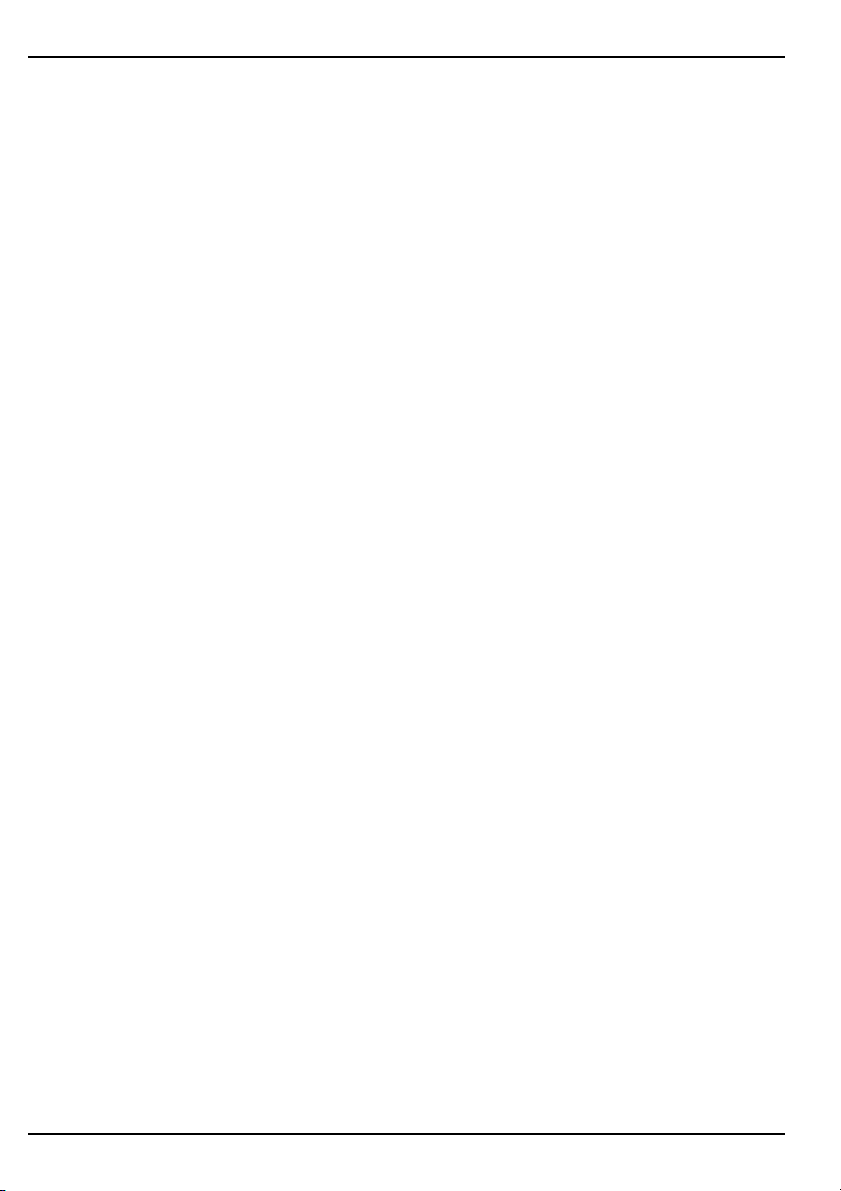
UWAGA!
Instrukcja obs∏ugi
2
Komputer kieszonkowy Compaq iPAQ seria H3800
Informacje zawarte w niniejszej publikacji mogà ulec zmianie bez uprzedzenia.
Compaq Computer Corporation nie ponosi odpowiedzialnoÊci za b∏´dy techniczne i redakcyjne oraz braki
w niniejszym dokumencie, a tak˝e za szkody przypadkowe i b´dàce nast´pstwem celowego dzia∏ania
spowodowane dostarczeniem, przedstawieniem lub wykorzystaniem niniejszego materia∏u.
Niniejszy dokument zawiera informacje chronione prawem autorskim. Kopiowanie lub powielanie niniejszego
dokumentu w ca∏oÊci lub cz´Êci w jakiejkolwiek formie bez wczeÊniejszej pisemnej zgody firmy Compaq
zabronione.
© 2001 Compaq Computer Corporation
Compaq, logo Compaq oraz iPAQ sà znakami towarowymi firmy Compaq Information Technologies Group L. P.
w Stanach Zjednoczonych i innych krajach. Microsoft, MS, ActiveSync, Windows, Windows NT oraz logo Windows
sà znakami towarowymi firmy Microsoft. Intel jest znakiem towarowym firmy Intel. Wszystkie inne nazwy
produktów wymienione w niniejszym dokumencie mogà byç znakami towarowymi nale˝àcymi odpowiednich
podmiotów. Firma Compaq nie ponosi odpowiedzialnoÊci za b∏´dy techniczne lub redakcyjne wyst´pujàce
w niniejszym dokumencie. Niniejszy dokument jest dostarczany w takim stanie, w jakim si´ znajduje („as is”),
informacje w nim zawarte nie sà obj´te ˝adnà gwarancjà i mogà ulec zmianie bez uprzedzenia. Gwarancje na
produkty firmy Compaq sà zawarte w specjalnych dokumentach o ograniczonej gwarancji do∏àczonych do
produktów. ˚adna informacja zawarta w niniejszym dokumencie nie mo˝e byç traktowana jako dodatkowa
gwarancja.
Komputer kieszonkowy Compaq iPAQ seria H3800 – instrukcja obs∏ugi
Wydanie pierwsze, wrzesieƒ 2001 r.
Numer cz´Êci: 254574-001
254638-241
Page 3
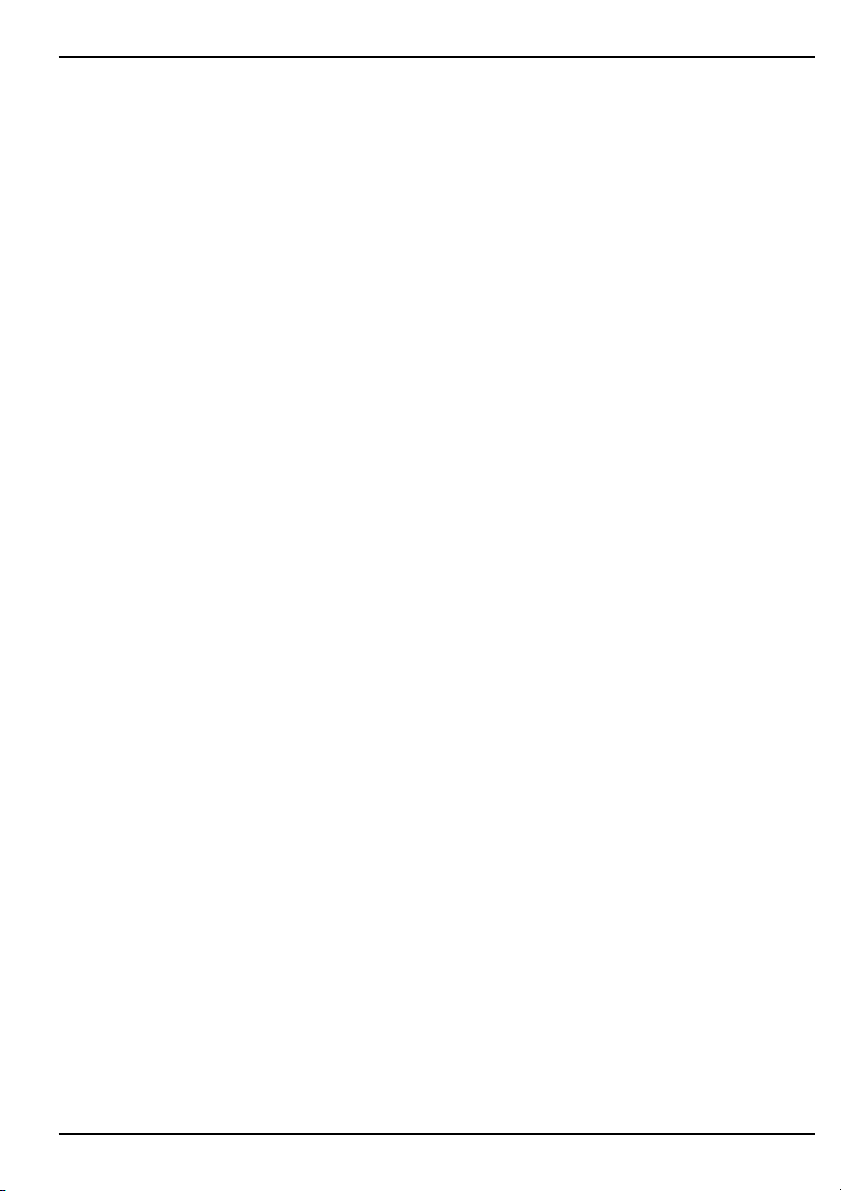
Jak znaleêç informacje . . . . . . . . . . . . . . . . . . . . . . . . . . . . . . . . . . . . . . . . . . . . . . . . . . . . . . . . . . . . . . . . . . . . . . . . . . . . . . . . . . . . . . 3
Rozdzia∏ 1. Pierwszy kontakt z urzàdzeniem . . . . . . . . . . . . . . . . . . . . . . . . . . . . . . . . . . . . . . . . . . . . . . . 6
Otwieramy opakowanie . . . . . . . . . . . . . . . . . . . . . . . . . . . . . . . . . . . . . . . . . . . . . . . . . . . . . . . . . . . . . . . . . . . . . . . . . . . . . . . . . . . . . 6
Rejestracja . . . . . . . . . . . . . . . . . . . . . . . . . . . . . . . . . . . . . . . . . . . . . . . . . . . . . . . . . . . . . . . . . . . . . . . . . . . . . . . . . . . . . . . . . . . . . . . . . 8
¸adowanie komputera kiszonkowego Compaq iPAQ . . . . . . . . . . . . . . . . . . . . . . . . . . . . . . . . . . . . . . . . . . . . . . . . . . . . . . . . . . .8
Nawigacja po interfejsie . . . . . . . . . . . . . . . . . . . . . . . . . . . . . . . . . . . . . . . . . . . . . . . . . . . . . . . . . . . . . . . . . . . . . . . . . . . . . . . . . . . 11
Wprowadzanie informacji . . . . . . . . . . . . . . . . . . . . . . . . . . . . . . . . . . . . . . . . . . . . . . . . . . . . . . . . . . . . . . . . . . . . . . . . . . . . . . . . . .17
Rozdzia∏ 2. Komunikacja . . . . . . . . . . . . . . . . . . . . . . . . . . . . . . . . . . . . . . . . . . . . . . . . . . . . . . . . . . . . . . 24
Po∏àczenie z komputerem . . . . . . . . . . . . . . . . . . . . . . . . . . . . . . . . . . . . . . . . . . . . . . . . . . . . . . . . . . . . . . . . . . . . . . . . . . . . . . . . . . 24
Po∏àczenie z Internetem lub siecià . . . . . . . . . . . . . . . . . . . . . . . . . . . . . . . . . . . . . . . . . . . . . . . . . . . . . . . . . . . . . . . . . . . . . . . . . . 30
Zarzàdzanie kontaktami (Contacts) . . . . . . . . . . . . . . . . . . . . . . . . . . . . . . . . . . . . . . . . . . . . . . . . . . . . . . . . . . . . . . . . . . . . . . . . . 35
Skrzynka odbiorcza (Inbox) . . . . . . . . . . . . . . . . . . . . . . . . . . . . . . . . . . . . . . . . . . . . . . . . . . . . . . . . . . . . . . . . . . . . . . . . . . . . . . . . . 38
Nagrywanie g∏osu . . . . . . . . . . . . . . . . . . . . . . . . . . . . . . . . . . . . . . . . . . . . . . . . . . . . . . . . . . . . . . . . . . . . . . . . . . . . . . . . . . . . . . . . . 44
Tworzenie notatek (Notes) . . . . . . . . . . . . . . . . . . . . . . . . . . . . . . . . . . . . . . . . . . . . . . . . . . . . . . . . . . . . . . . . . . . . . . . . . . . . . . . . . 46
Rozdzia∏ 3. Planowanie zadaƒ . . . . . . . . . . . . . . . . . . . . . . . . . . . . . . . . . . . . . . . . . . . . . . . . . . . . . . . . . . 48
Korzystanie z ekranu Today . . . . . . . . . . . . . . . . . . . . . . . . . . . . . . . . . . . . . . . . . . . . . . . . . . . . . . . . . . . . . . . . . . . . . . . . . . . . . . . . 48
Kalendarz (Calendar) . . . . . . . . . . . . . . . . . . . . . . . . . . . . . . . . . . . . . . . . . . . . . . . . . . . . . . . . . . . . . . . . . . . . . . . . . . . . . . . . . . . . . . . 51
Zadania (Tasks) . . . . . . . . . . . . . . . . . . . . . . . . . . . . . . . . . . . . . . . . . . . . . . . . . . . . . . . . . . . . . . . . . . . . . . . . . . . . . . . . . . . . . . . . . . . . 56
Rozdzia∏ 4. Korzystanie z oprogramowania . . . . . . . . . . . . . . . . . . . . . . . . . . . . . . . . . . . . . . . . . . . . . . 59
Pocket Word . . . . . . . . . . . . . . . . . . . . . . . . . . . . . . . . . . . . . . . . . . . . . . . . . . . . . . . . . . . . . . . . . . . . . . . . . . . . . . . . . . . . . . . . . . . . . . 59
Pocket Excel . . . . . . . . . . . . . . . . . . . . . . . . . . . . . . . . . . . . . . . . . . . . . . . . . . . . . . . . . . . . . . . . . . . . . . . . . . . . . . . . . . . . . . . . . . . . . . . 62
Pocket Streets . . . . . . . . . . . . . . . . . . . . . . . . . . . . . . . . . . . . . . . . . . . . . . . . . . . . . . . . . . . . . . . . . . . . . . . . . . . . . . . . . . . . . . . . . . . . . 65
Microsoft Reader . . . . . . . . . . . . . . . . . . . . . . . . . . . . . . . . . . . . . . . . . . . . . . . . . . . . . . . . . . . . . . . . . . . . . . . . . . . . . . . . . . . . . . . . . . 68
Rozdzia∏ 5. Zwi´kszanie funkcjonalnoÊci urzàdzenia za pomocà modu∏ów rozszerzeƒ . . . . . . . . . 72
Modu∏ rozszerzeƒ kart PC z jednym lub dwoma gniazdami . . . . . . . . . . . . . . . . . . . . . . . . . . . . . . . . . . . . . . . . . . . . . . . . . . . 72
Modu∏ rozszerzeƒ kart CompactFlash . . . . . . . . . . . . . . . . . . . . . . . . . . . . . . . . . . . . . . . . . . . . . . . . . . . . . . . . . . . . . . . . . . . . . . . 72
Rozdzia∏ 6. Zwi´kszanie funkcjonalnoÊci urzàdzenia za pomocà kart . . . . . . . . . . . . . . . . . . . . . . . . 74
Przeglàdanie zawartoÊci kart pami´ci . . . . . . . . . . . . . . . . . . . . . . . . . . . . . . . . . . . . . . . . . . . . . . . . . . . . . . . . . . . . . . . . . . . . . . . 74
Bezprzewodowe po∏àczenie z wykorzystaniem opcjonalnej karty 802.11 . . . . . . . . . . . . . . . . . . . . . . . . . . . . . . . . . . . . . . . 74
Opcjonalna karta modemu . . . . . . . . . . . . . . . . . . . . . . . . . . . . . . . . . . . . . . . . . . . . . . . . . . . . . . . . . . . . . . . . . . . . . . . . . . . . . . . . . 75
Opcjonalna karta CompactFlash . . . . . . . . . . . . . . . . . . . . . . . . . . . . . . . . . . . . . . . . . . . . . . . . . . . . . . . . . . . . . . . . . . . . . . . . . . . . 75
Opcjonalna karta Secure Digital Card (SD) . . . . . . . . . . . . . . . . . . . . . . . . . . . . . . . . . . . . . . . . . . . . . . . . . . . . . . . . . . . . . . . . . . . 76
Rozdzia∏ 7. Rozwiàzywanie problemów . . . . . . . . . . . . . . . . . . . . . . . . . . . . . . . . . . . . . . . . . . . . . . . . . 78
Pierwszy kontakt z urzàdzeniem – wskazówki . . . . . . . . . . . . . . . . . . . . . . . . . . . . . . . . . . . . . . . . . . . . . . . . . . . . . . . . . . . . . . . 78
Komunikacja – wskazówki . . . . . . . . . . . . . . . . . . . . . . . . . . . . . . . . . . . . . . . . . . . . . . . . . . . . . . . . . . . . . . . . . . . . . . . . . . . . . . . . . 80
Planowanie zadaƒ – wskazówki . . . . . . . . . . . . . . . . . . . . . . . . . . . . . . . . . . . . . . . . . . . . . . . . . . . . . . . . . . . . . . . . . . . . . . . . . . . . 85
Korzystanie z oprogramowania – wskazówki . . . . . . . . . . . . . . . . . . . . . . . . . . . . . . . . . . . . . . . . . . . . . . . . . . . . . . . . . . . . . . . . 85
Zwi´kszanie funkcjonalnoÊci urzàdzenia za pomocà modu∏ów rozszerzeƒ – wskazówki . . . . . . . . . . . . . . . . . . . . . . . . . 86
Zwi´kszanie funkcjonalnoÊci urzàdzenia za pomocà kart – wskazówki . . . . . . . . . . . . . . . . . . . . . . . . . . . . . . . . . . . . . . . . . 86
Instrukcja obs∏ugi
Spis treÊci
3
Komputer kieszonkowy Compaq iPAQ seria H3800
Page 4
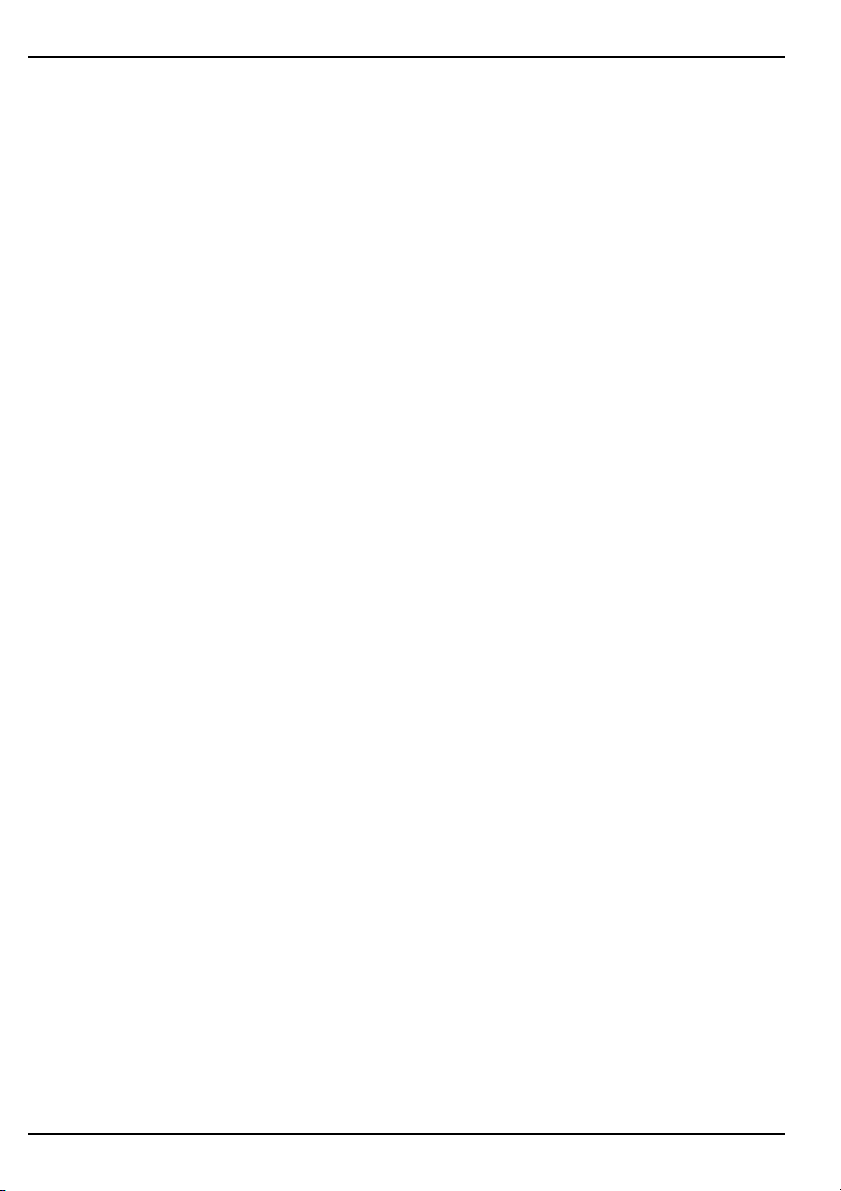
Dodatek A. Uwagi dotyczàce zgodnoÊci z normami . . . . . . . . . . . . . . . . . . . . . . . . . . . . . . . . . . . . . . . 87
Uwagi dotyczàce Federalnej Komisji Komunikacji (FCC) . . . . . . . . . . . . . . . . . . . . . . . . . . . . . . . . . . . . . . . . . . . . . . . . . . . . . . 87
Uwagi dotyczàce Kanady . . . . . . . . . . . . . . . . . . . . . . . . . . . . . . . . . . . . . . . . . . . . . . . . . . . . . . . . . . . . . . . . . . . . . . . . . . . . . . . . . . . 88
Avis Canadien . . . . . . . . . . . . . . . . . . . . . . . . . . . . . . . . . . . . . . . . . . . . . . . . . . . . . . . . . . . . . . . . . . . . . . . . . . . . . . . . . . . . . . . . . . . . .88
Uwagi dotyczàce Unii Europejskiej . . . . . . . . . . . . . . . . . . . . . . . . . . . . . . . . . . . . . . . . . . . . . . . . . . . . . . . . . . . . . . . . . . . . . . . . . . 88
Uwagi dotyczàce Japonii . . . . . . . . . . . . . . . . . . . . . . . . . . . . . . . . . . . . . . . . . . . . . . . . . . . . . . . . . . . . . . . . . . . . . . . . . . . . . . . . . . . 88
Akumulator – ostrze˝enie . . . . . . . . . . . . . . . . . . . . . . . . . . . . . . . . . . . . . . . . . . . . . . . . . . . . . . . . . . . . . . . . . . . . . . . . . . . . . . . . . . 88
Podró˝owanie liniami lotniczymi . . . . . . . . . . . . . . . . . . . . . . . . . . . . . . . . . . . . . . . . . . . . . . . . . . . . . . . . . . . . . . . . . . . . . . . . . . . 89
Kable zasilania . . . . . . . . . . . . . . . . . . . . . . . . . . . . . . . . . . . . . . . . . . . . . . . . . . . . . . . . . . . . . . . . . . . . . . . . . . . . . . . . . . . . . . . . . . . . 89
Dodatek B. Dane techniczne . . . . . . . . . . . . . . . . . . . . . . . . . . . . . . . . . . . . . . . . . . . . . . . . . . . . . . . . . . . 90
System . . . . . . . . . . . . . . . . . . . . . . . . . . . . . . . . . . . . . . . . . . . . . . . . . . . . . . . . . . . . . . . . . . . . . . . . . . . . . . . . . . . . . . . . . . . . . . . . . . . 90
Wymiary i ci´˝ar . . . . . . . . . . . . . . . . . . . . . . . . . . . . . . . . . . . . . . . . . . . . . . . . . . . . . . . . . . . . . . . . . . . . . . . . . . . . . . . . . . . . . . . . . . . 90
Warunki pracy . . . . . . . . . . . . . . . . . . . . . . . . . . . . . . . . . . . . . . . . . . . . . . . . . . . . . . . . . . . . . . . . . . . . . . . . . . . . . . . . . . . . . . . . . . . . 90
Dodatek C. Dbanie o urzàdzenie i akumulator . . . . . . . . . . . . . . . . . . . . . . . . . . . . . . . . . . . . . . . . . . . . 91
Dbanie o urzàdzenie . . . . . . . . . . . . . . . . . . . . . . . . . . . . . . . . . . . . . . . . . . . . . . . . . . . . . . . . . . . . . . . . . . . . . . . . . . . . . . . . . . . . . . . 91
Dbanie o akumulator . . . . . . . . . . . . . . . . . . . . . . . . . . . . . . . . . . . . . . . . . . . . . . . . . . . . . . . . . . . . . . . . . . . . . . . . . . . . . . . . . . . . . . 91
Indeks . . . . . . . . . . . . . . . . . . . . . . . . . . . . . . . . . . . . . . . . . . . . . . . . . . . . . . . . . . . . . . . . . . . . . . . . . . . . . . . . . . . . . . . . . . . . . . . . . . . . 92
Notatki . . . . . . . . . . . . . . . . . . . . . . . . . . . . . . . . . . . . . . . . . . . . . . . . . . . . . . . . . . . . . . . . . . . . . . . . . . . . . . . . . . . . . . . . . . . . . . . . . . . 95
Instrukcja obs∏ugi
4
Komputer kieszonkowy Compaq iPAQ seria H3800
Spis treÊci
Page 5
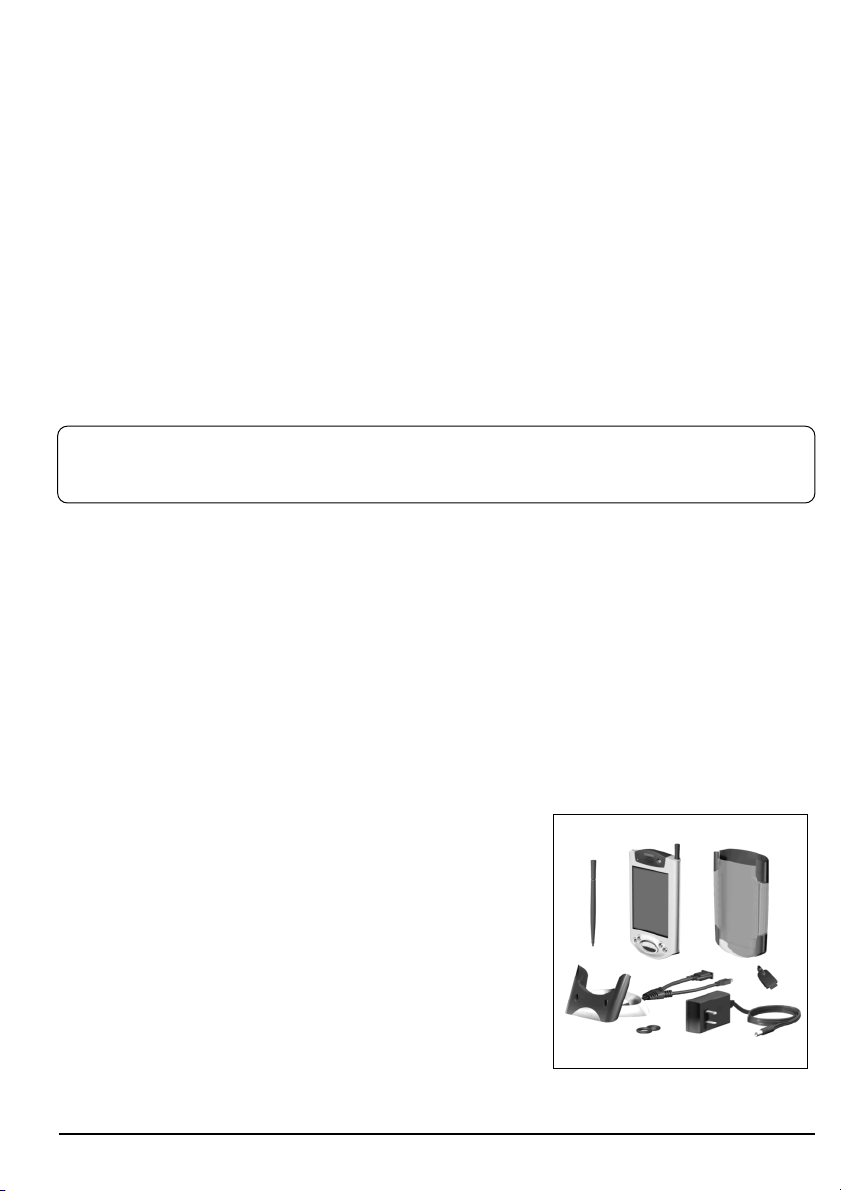
Aby wydajnie korzystaç z komputera kieszonkowego Compaq iPAQ (tm) seria H3800, warto rozpoczàç od
zapoznania si´ z opisem wykonywania nast´pujàcych czynnoÊci:
• zarejestrowanie komputera Compaq iPAQ,
• ∏adowanie komputera Compaq iPAQ,
• nawigacja po interfejsie,
• wprowadzanie informacji.
Przechowywanie plików w pami´ci RAM komputera kieszonkowego Compaq iPAQ oraz dzia∏anie zegara wymaga
ciàg∏ego zasilania, nale˝y wi´c pami´taç o regularnym ∏adowaniu akumulatora. Podczas pracy przy biurku,
komputer kieszonkowy Compaq iPAQ powinien znajdowaç si´ w uniwersalnej podstawce lub byç pod∏àczony do
zasilacza. Najlepiej wyrobiç sobie nast´pujàcy nawyk: podczas pracy przy biurku, pod∏àczamy urzàdzenie Compaq
iPAQ do komputera; kiedy wybieramy si´ w podró˝, zabieramy ze sobà zasilacz i wtyczk´ pràdu sta∏ego.
Akumulator urzàdzenia Compaq iPAQ jest fabrycznie w pewnym stopniu na∏adowany. Przed wykonaniem
synchronizacji warto upewniç si´, czy zosta∏ on na∏adowany do koƒca.
UWAGA: Jako ˝e wi´kszoÊç aplikacji i danych znajdujàcych si´ na komputerze kieszonkowym Compaq iPAQ
przechowywana jest w pami´ci, w przypadku ca∏kowitego roz∏adowania akumulatora trzeba je b´dzie
ponownie zainstalowaç.
Otwieramy opakowanie
W opakowaniu, oprócz komputera kieszonkowego Compaq iPAQ, znajdujà si´ nast´pujàce elementy:
• podr´cznik „Pierwsze kroki” (Getting Started);
• dysk CD Compaq iPAQ Pocket PC Companion zawierajàcy:
– oprogramowanie Microsoft (r) ActiveSync 3.5,
– dodatkowe oprogramowanie i aplikacje,
– szczegó∏owà instrukcj´ w formacie ksià˝ki elektronicznej (eBook), którà mo˝na
skopiowaç do komputera kieszonkowego Compaq iPAQ,
– interaktywnà instrukcj´ Flash,
– szczegó∏owà instrukcj´ do wydrukowania;
• uniwersalna podstawka do pod∏àczania kabla szeregowego lub USB,
• ochronne etui,
• dodatkowy rysik,
• zasilacz,
• gumowy ogranicznik,
• wtyczka pràdu sta∏ego.
JeÊli któregoÊ z tych elementów brakuje, nale˝y skontaktowaç si´
z dzia∏em obs∏ugi klienta, korzystajàc z jednego z numerów
telefonicznych wymienionych w broszurze „Numery telefonów
na ca∏ym Êwiecie” (Worldwide Telephone Numbers).
Instrukcja obs∏ugi
5
Komputer kieszonkowy Compaq iPAQ seria H3800
Rozdzia∏ 1. Pierwszy kontakt z urzàdzeniem
Page 6
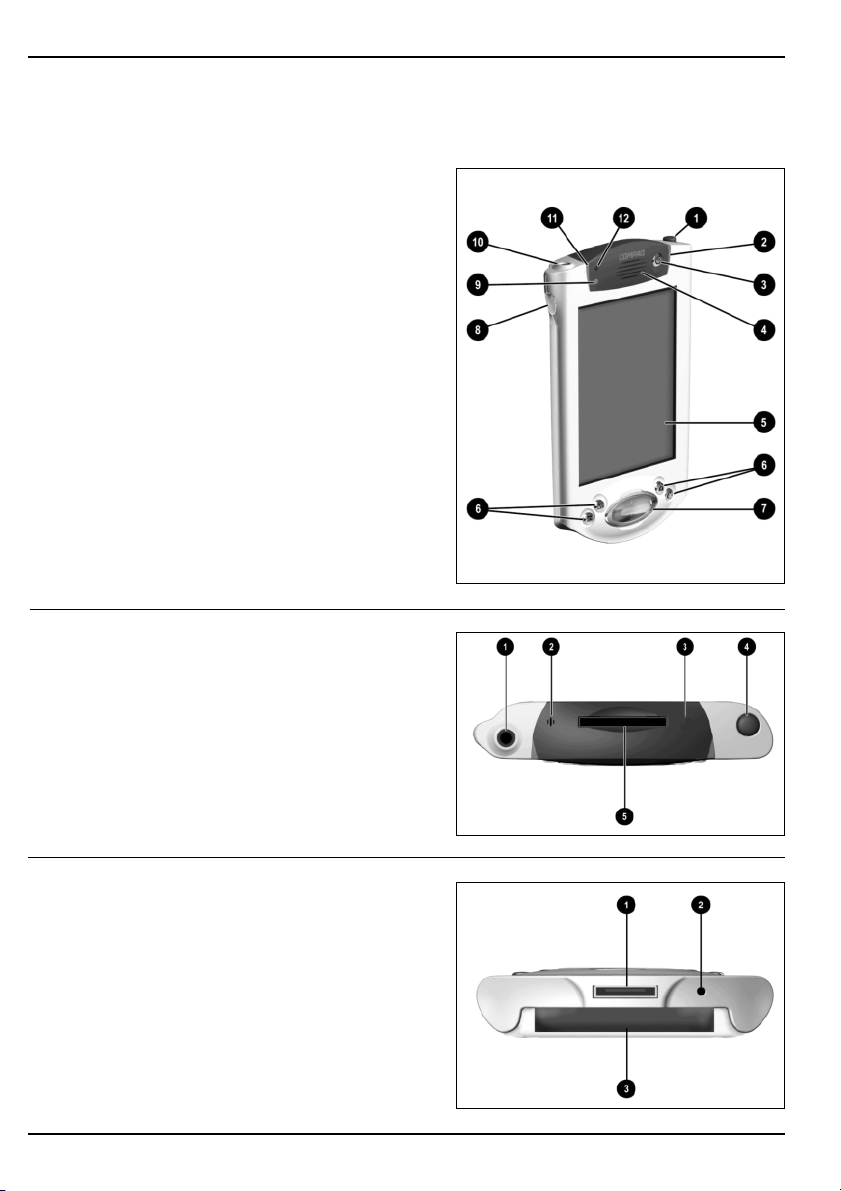
Poznajemy urzàdzenie
Panel przedni
1. Rysik – przycisnàç w celu wysuni´cia lub zablokowania
2. Kontrolka zasilania – miganie w kolorze pomaraƒczowym:
∏adowanie; Êwiat∏o w kolorze pomaraƒczowym: urzàdzenie
na∏adowane, kolor zielony: alarm
3. Przycisk zasilania
4. G∏oÊnik – alarmy, nagrywanie
5. Kolorowy wyÊwietlacz
6. Programowalne przyciski aplikacji 1-4 (od lewej do prawej) –
umo˝liwiajàce w∏àczanie aplikacji; domyÊlnie przyciski 14 odpowiednio uruchamiajà nast´pujàce aplikacje: Kalendarz
(Calendar), Kontakty (Contacts), skrzynk´ poczty elektronicznej
(Inbox) oraz Zadania iPAQ (iPAQ Task)
7. Przycisk nawigacyjny do przewijania list
8. Przycisk nagrywania i aplikacji 5
9. Czujnik Êwiat∏a – dostosowujàcy jasnoÊç podÊwietlenia ekranu
10. Gniazdo s∏uchawek stereofonicznych
11. Kontrolka aktywnego po∏àczenia Bluetooth – migajàca przy
po∏àczeniu radiowym Bluetooth (tylko modele z funkcjà
Bluetooth)
12. Mikrofon
Panel górny
1. Gniazdo s∏uchawek stereofonicznych
2. Mikrofon
3. Ukryty port na podczerwieƒ – umo˝liwiajàcy wymian´ informacji
z innymi urzàdzeniami mobilnymi
4. Przycisk wysuwania lub blokowania rysika
5. Gniazdo na karty rozszerzeƒ Secure Digital (SD)
Panel dolny
1. Port komunikacyjny i do ∏adowania – umo˝liwiajàcy pod∏àczenie
uniwersalnej podstawki, kabla USB lub szeregowego
2. Przycisk resetowania urzàdzenia za pomocà rysika
3. Z∏àcze do pod∏àczania opcjonalnego modu∏u rozszerzeƒ iPAQ
Instrukcja obs∏ugi
Rozdzia∏ 1. Pierwszy kontakt z urzàdzeniem
6
Komputer kieszonkowy Compaq iPAQ seria H3800
Page 7
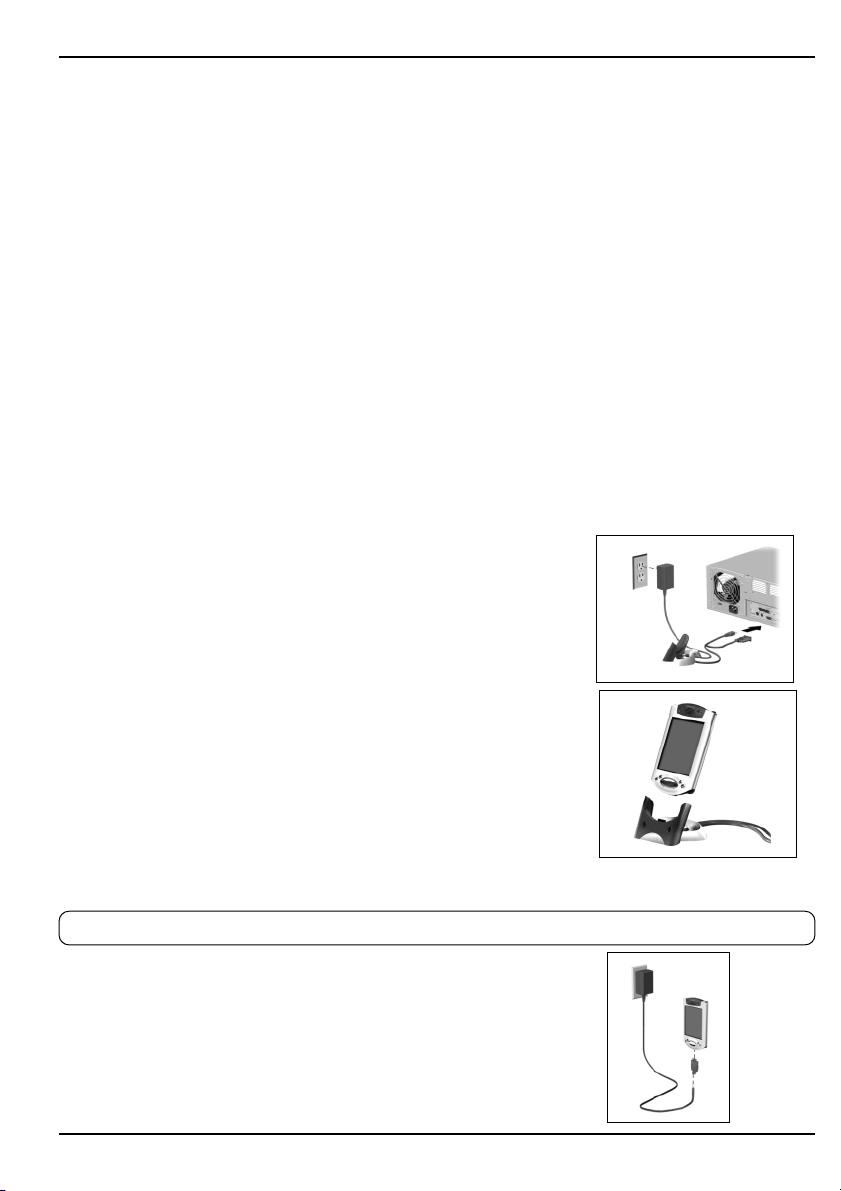
Rejestracja
U˝ytkownik mo˝e otrzymywaç najnowsze informacje o komputerze kieszonkowym Compaq iPAQ, a tak˝e specjalne
oferty akcesoriów i oprogramowania do tego urzàdzenia. Wystarczy zarejestrowaç si´ na stronie firmy Compaq pod
adresem http://www.compaq.com/register lub wype∏niç i wys∏aç kart´ Register Now* znajdujàcà si´
w opakowaniu.
* Dotyczy niektórych krajów.
Skonfiguruj Compaq iPAQ Pocket Pc
Aby skonfigurowaç Compaq iPAQ Pocket PC
1. Pod∏àcz zasilacz do twojego Compaq iPAQ Pocket PC
2. Przeprowadê personalizacje Compaq iPAQ Pocket PC (zobacz str. 7)
3. ustaw synchronizacje (zobacz str. 7)
¸adowanie komputera kieszonkowego Compaq iPAQ
Komputer kieszonkowy Compaq iPAQ nale˝y regularnie ∏adowaç za pomocà zasilacza lub uniwersalnej podstawki.
¸adowanie za pomocà uniwersalnej podstawki
Komputer kieszonkowy Compaq iPAQ mo˝na ∏adowaç za pomocà
uniwersalnej podstawki. Podstawka s∏u˝y do:
• synchronizowania urzàdzenia z komputerem,
• ∏adowania akumulatora opcjonalnego modu∏u rozszerzeƒ, o ile taki zosta∏
zakupiony (np. ∏adowanie akumulatora modu∏u rozszerzeƒ kart PC z dwoma
gniazdami).
Wsuƒ dó∏ komputera kieszonkowego Compaq iPAQ do uniwersalnej
podstawki i mocno dociÊnij.
W trakcie ∏adowania akumulatora miga kontrolka ∏adowania.
Kiedy akumulator jest w pe∏ni na∏adowany, kontrolka nie miga (Êwieci
jednostajnie).
Na komputerze zostaje uruchomione oprogramowanie Microsoft ActiveSync
3.5, które wykrywa obecnoÊç komputera kieszonkowego Compaq iPAQ.
¸àczenie zasilacza z Compaq iPAQ Pocket PC
UWAGA: Nale˝y u˝ywaç tylko zasilaczy zalecanych przez firm´ Compaq.
1. Znajdê zasilacz.
2. Pod∏àcz zasilacz do gniazda sieci elektrycznej.
3. W∏ó˝ wtyczk´ pràdu sta∏ego zasilacza do gniazda na dole komputera
kieszonkowego Compaq iPAQ
4. W∏ó˝ wtyczk´ zasilacza do wtyczki pràdu sta∏ego.
Compaq iPAQ Pocket PC w∏àczy si´.
Instrukcja obs∏ugi
Rozdzia∏ 1. Pierwszy kontakt z urzàdzeniem
7
Komputer kieszonkowy Compaq iPAQ seria H3800
Page 8
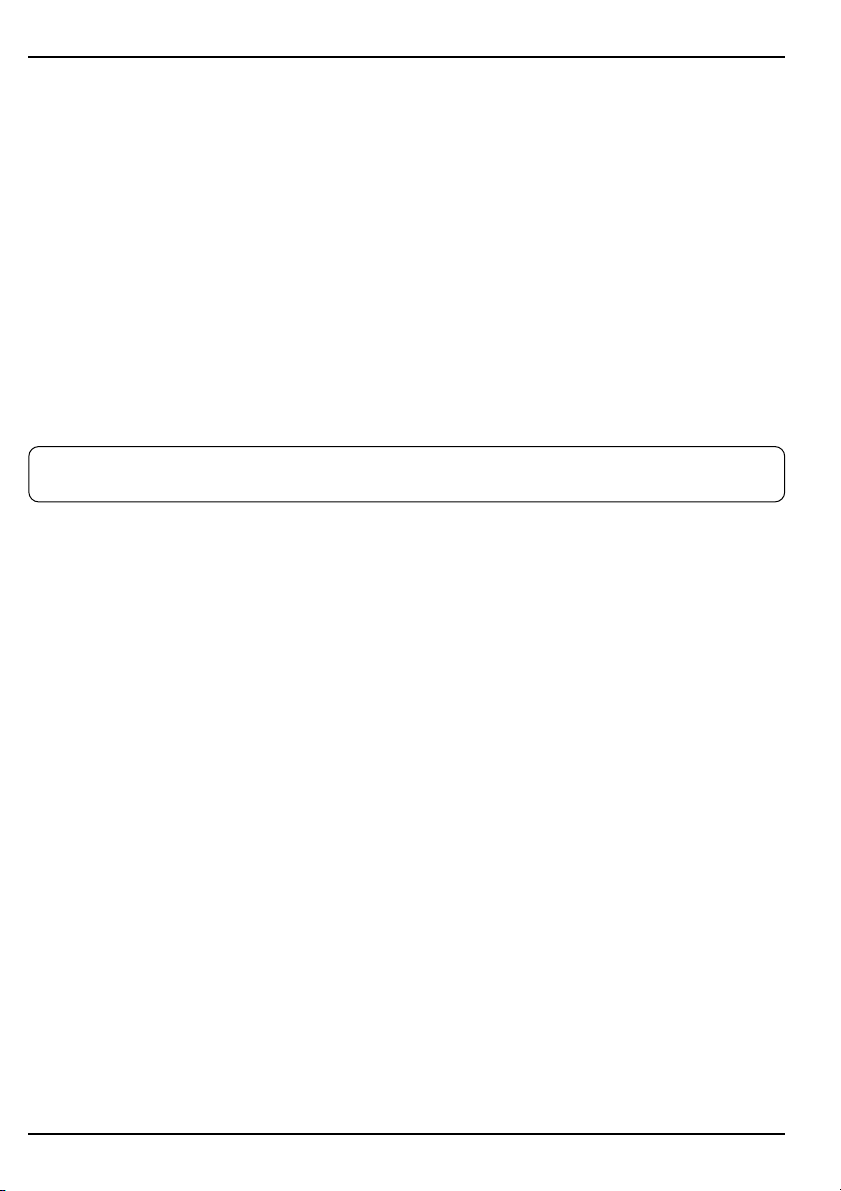
Personalizacja Compaq iPAQ Pocket PC
Przy pierwszym w∏àczeniu ekranu komputera kieszonkowego Compaq iPAQ wyÊwietlane sà komunikaty powitalne.
Nale˝y post´powaç zgodnie z instrukcjami wyÊwietlanymi na ekranie, aby:
• dostosowaç wyrównanie ekranu,
• nauczyç si´ u˝ywaç rysika,
• nauczyç si´ korzystaç z podr´cznych menu,
• wybraç odpowiednià stref´ czasowà.
1. NaciÊnij przycisk zasilania, aby w∏àczyç ekran.
Post´puj zgodnie z instrukcjami wyÊwietlanymi na ekranach powitalnych.
Gdy personalizacja zostanie zakoƒczona ujrzysz ekran Microsoft Mobile.
Synchronizacja
Dzi´ki funkcjom synchronizacji urzàdzenie Compaq iPAQ oraz komputer mogà korzystaç ze wspólnych informacji.
Synchronizacj´ nale˝y skonfigurowaç przy pierwszym pod∏àczeniu urzàdzenia Compaq iPAQ do komputera.
UWAGA: Aby poprawnie przeprowadziç synchronizacj´, przed pierwszym pod∏àczeniem urzàdzenia Compaq
iPAQ do komputera nale˝y zainstalowaç oprogramowanie ActiveSync 3.5.
Podczas instalowania:
• stwórz partnerstwa, które umo˝liwià synchronizowanie informacji z wieloma komputerami,
• pod∏àcz uniwersalna podstawk´ gdy wymagane,
• wybierz informacje, które majà byç synchronizowane z urzàdzeniem Compaq iPAQ, np. Contacts (Kontakty),
Calendar (Kalendarz), Inbox (Skrzynka odbiorcza), Tasks (Zadania), Favorites (Ulubione), Files (Pliki), Notes
(Notatki) lub AvantGo.
1. W∏ó˝ dysk CD Compaq iPAQ Pocket PC Companion.
2. Post´puj zgodnie z instrukcjami kreatora instalacji.
W celu uzyskania dodatkowej pomocy, kliknij przycisk Help w trakcie instalacji.
Podczas instalacji b´dziesz poinformowany kiedy pod∏àczyç uniwersalna podstawke do twojego komputera.
3. Znajdê uniwersalnà podstawk´,
4. Wyjmij wtyczk´ pràdu sta∏ego zasilacza z gniazda na dole komputera kieszonkowego Compaq iPAQ
5. wyjmij wtyczk´ zasilacza z wtyczki pràdu sta∏ego,
6. W∏àcz wtyczk´ zasilacza z ty∏u uniwersalnej podstawki,
7. W∏àcz kabel USB lub kabel seryjny do swojego komputera
Gdy u˝ywasz Microsoft Windows NT 4.0 na swoim komputerze b´dziesz musia∏ uzyç kabla seryjnego.
8. UmieÊç dó∏ Compaq iPAQ Pocket PC w uniwersalnej podstawce,
9. Rozpocznij nawiàzywanie wspó∏pracy pomi´dzy komputerem a Compaq iPAQ Pocket PC,
10. Wybierz informacje do synchronizacji z Compaq iPAQ Pocket PC
Wybrane informacje b´dà automatycznie synchronizowane kiedy zakoƒczy si´ instalacja
11. Pozostaw Compaq iPAQ Pocket PC w uniwersalnej podstawce tak d∏ugo a˝ kontrolka zasilania przestanie migaç
i bateria b´dzie na∏adowana.
12. Konfiguracja Compaq iPAQ pocket PC jest zakonczona
13. Wróç do menu g∏ównego aby zainstalowaç dodatkowy software, który ulepszy Compaq iPAQ Pocket PC
Instrukcja obs∏ugi
Rozdzia∏ 1. Pierwszy kontakt z urzàdzeniem
8
Komputer kieszonkowy Compaq iPAQ seria H3800
Page 9

Zmiana ustawieƒ podÊwietlenia
Aby zaoszcz´dziç energi´, mo˝na zmieniç intensywnoÊç podÊwietlenia.
1. W menu Start stuknij Settings.
2. Stuknij System.
3. Stuknij Backlight.
4. Wybierz ustawienia podÊwietlenia.
Na zak∏adce Battery Power okreÊl, kiedy podÊwietlenie ma byç w∏àczane przy zasilaniu z akumulatora.
|Na zak∏adce External Power okreÊl, kiedy podÊwietlenie ma byç w∏àczane przy zasilaniu zewn´trznym.
Na zak∏adce Brightness okreÊl jasnoÊç podÊwietlenia.
Wskazówka: Przy najni˝szym po∏o˝eniu suwaka najbardziej oszcz´dza si´ energi´.
Wskazówki
Nic nie widz´ na ekranie
1. Sprawdê, czy ekran jest w∏àczony.
NaciÊnij przycisk zasilania.
2. Sprawdê, czy komputer kieszonkowy Compaq iPAQ jest pod∏àczony do zasilacza i uniwersalnej podstawki.
Pod∏àcz zasilacz do gniazda sieci elektrycznej.
W∏ó˝ wtyczk´ pràdu sta∏ego do uniwersalnej podstawki.
W∏ó˝ wtyczk´ zasilacza do wtyczki pràdu sta∏ego.
Akumulator si´ szybko roz∏adowuje
Kiedy nie korzystasz z komputera kieszonkowego Compaq iPAQ, zawsze umieszczaj go w uniwersalnej podstawce
lub pod∏àczaj do zasilacza.
Aby maksymalnie oszcz´dziç energi´, w ustawieniach podÊwietlenia przesuƒ suwak do najni˝szego po∏o˝enia.
Kiedy komputer kieszonkowy Compaq iPAQ znajduje si´ w uniwersalnej podstawce,
kontrolka ∏adowania nie miga.
1. Sprawdê, czy uniwersalna podstawka jest pod∏àczona do gniazda sieci elektrycznej.
Instrukcja obs∏ugi
Rozdzia∏ 1. Pierwszy kontakt z urzàdzeniem
9
Komputer kieszonkowy Compaq iPAQ seria H3800
Page 10
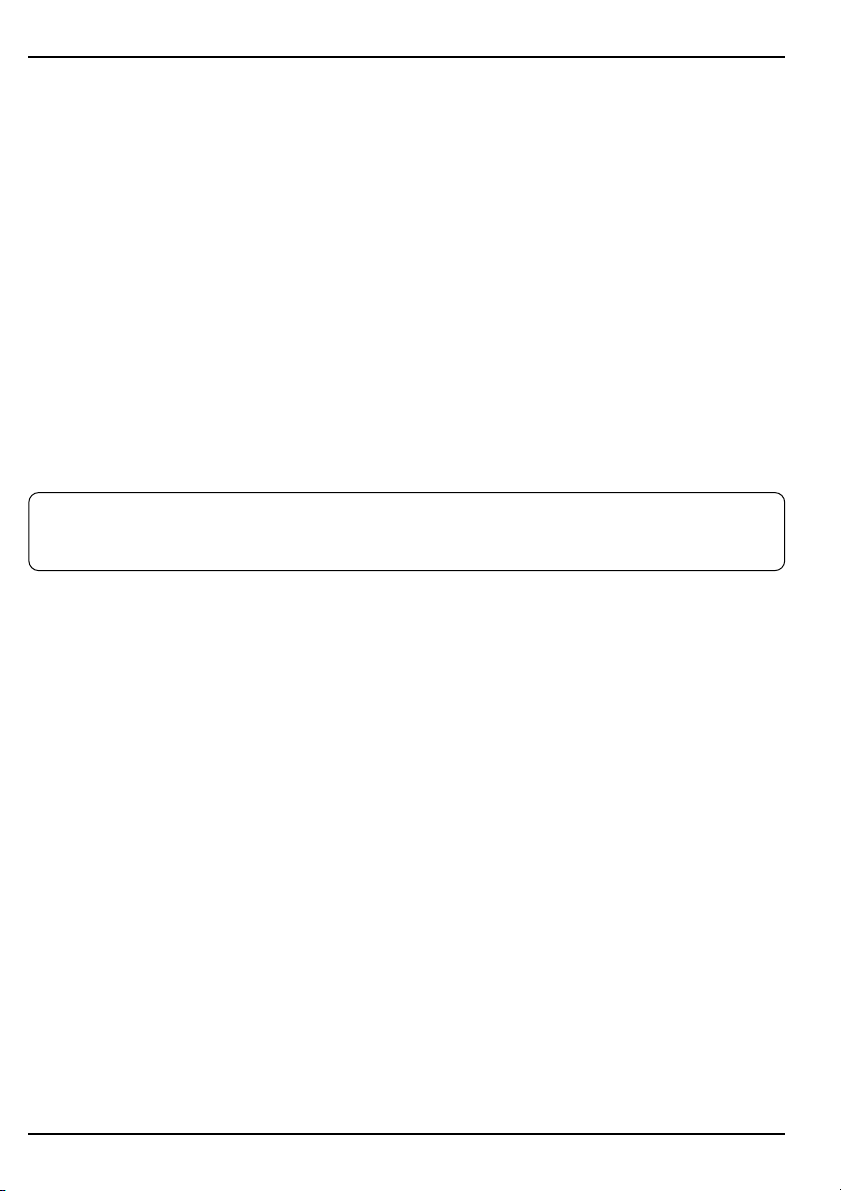
2. Sprawdê, czy dó∏ urzàdzenia Compaq iPAQ jest mocno dociÊni´ty do uniwersalnej podstawki.
3. Sprawdê, czy urzàdzenie nie zosta∏o ju˝ ca∏kowicie na∏adowane. W takim przypadku kontrolka ∏adowania nie miga.
Z menu Start wybierz Settings.
Stuknij System.
Stuknij Power.
PodÊwietlenie cz´sto si´ wy∏àcza
PodÊwietlenie wy∏àcza si´, poniewa˝ dzi´ki temu oszcz´dza si´ energi´.
W zak∏adce Battery Power mo˝na zmieniç czas, po jakim podÊwietlenie zostanie wy∏àczone. Mo˝na tam równie˝
okreÊliç, ˝e podÊwietlenie ma si´ w∏àczaç po dotkni´ciu ekranu lub naciÊni´ciu któregoÊ z przycisków.
Komputer kieszonkowy Compaq iPAQ nie reaguje albo „zawiesi∏a si´” aplikacja
Nale˝y wykonaç programowe resetowanie urzàdzenia.
1. W∏ó˝ rysik do przycisku resetowania znajdujàcego si´ na dole urzàdzenia Compaq iPAQ.
2. WciÊnij przycisk i przytrzymaj przez 1 sekund´.
Nie mog´ sobie przypomnieç has∏a
Nale˝y wykonaç sprz´towe resetowanie urzàdzenia.
UWAGA: Jako ˝e wi´kszoÊç aplikacji i danych znajdujàcych si´ na komputerze kieszonkowym Compaq iPAQ
przechowywana jest w pami´ci, po przeprowadzeniu sprz´towego resetowania trzeba je b´dzie ponownie
zainstalowaç.
1. WciÊnij i przytrzymaj dwa zewn´trzne przyciski aplikacji.
2. W∏ó˝ rysik do przycisku resetujàcego znajdujàcego si´ na dole komputera kieszonkowego Compaq iPAQ.
3. WciÊnij przycisk i przytrzymaj przez 5 sekund.
4. Aby ponownie uaktywniç urzàdzenie Compaq iPAQ, w∏ó˝ rysik do przycisku resetowania i wciÊnij go na 1 sekund´
albo pod∏àcz urzàdzenie do zasilacza.
Nawigacja po interfejsie
Nawigacja po interfejsie urzàdzenia Compaq iPAQ odbywa si´ na trzy sposoby:
• stukanie,
• stukanie i przytrzymywanie,
• naciskanie przycisków aplikacji.
Aby otworzyç aplikacj´ i wybraç jakàÊ pozycj´, nale˝y stuknàç w ekran ostrym koƒcem rysika.
Na przyk∏ad, aby zobaczyç list´ dost´pnych aplikacji, nale˝y stuknàç menu Start.
Aby zobaczyç menu podr´czne, nale˝y stuknàç w dany obszar i przytrzymaç rysik.
W celu szybkiego w∏àczenia ekranu i otwarcia aplikacji Calendar lub Contacts albo w∏àczenia nagrywania, nale˝y
wcisnàç odpowiedni przycisk aplikacji.
Dostosowanie wyrównania ekranu
Po w∏àczeniu ekranu urzàdzenia Compaq iPAQ pierwszy raz, u˝ytkownik jest prowadzony przez proces
wyrównywania ekranu. Wyrównanie ekranu nale˝y przeprowadziç, jeÊli:
• komputer Compaq iPAQ nie reaguje odpowiednio na stukanie w ekran,
• przeprowadzono sprz´towe resetowanie urzàdzenia.
Instrukcja obs∏ugi
Rozdzia∏ 1. Pierwszy kontakt z urzàdzeniem
10
Komputer kieszonkowy Compaq iPAQ seria H3800
Page 11
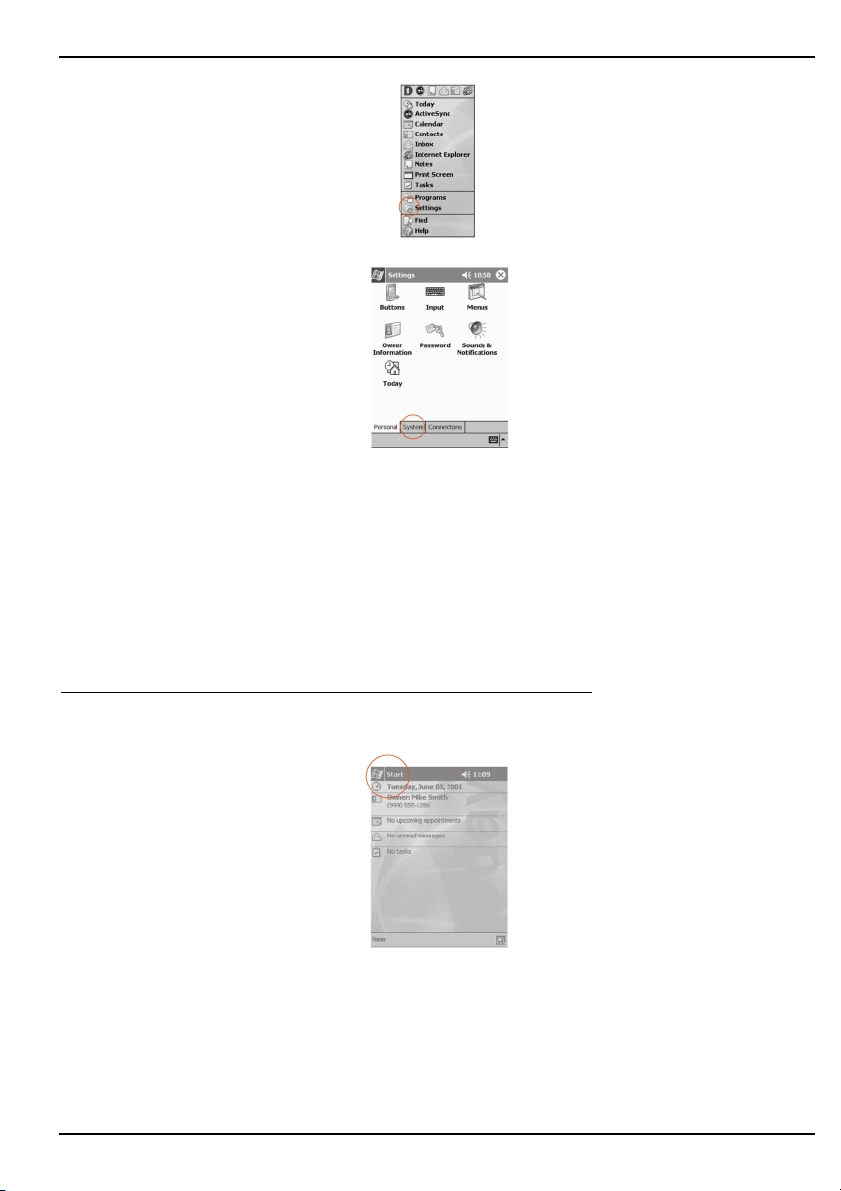
1. W menu Start stuknij Settings.
2. Stuknij System.
3. Stuknij ikon´ Screen.
4. Stuknij przycisk Align Screen, aby rozpoczàç proces wyrównywania.
5. Stuknij kolejno wszystkie krzy˝yki.
Krzy˝yki nale˝y stukaç jak najprecyzyjniej.
6. Stuknij OK.
Otwieranie aplikacji
Ka˝dà aplikacj´ komputera kieszonkowego Compaq iPAQ mo˝na otworzyç
z dowolnego miejsca interfejsu dwoma stukni´ciami. Wszystkie aplikacje komputera
Compaq iPAQ otwiera si´ za pomocà menu Start.
Wskazówka: Dowolnà aplikacj´ mo˝na przypisaç do jednego z
przycisków aplikacji.
1. Aby otworzyç menu Start, stuknij Start lub logo firmy Microsoft znajdujàce si´ w lewym górnym
rogu ekranu, na pasku menu.
Mo˝na równie˝ stuknàç nazw´ aplikacji wyÊwietlanà na pasku menu.
Instrukcja obs∏ugi
Rozdzia∏ 1. Pierwszy kontakt z urzàdzeniem
11
Komputer kieszonkowy Compaq iPAQ seria H3800
Page 12

2. Aby wyÊwietliç nazwy aplikacji znajdujàcych si´ na komputerze Compaq iPAQ,
stuknij pozycj´ Programs.
3. Stuknij nazw´ lub ikon´ aplikacji. Aplikacja zostanie otwarta.
Minimalizowanie aplikacji
W aplikacji, którà zamierzasz zminimalizowaç, stuknij symbol x.
Zamykanie aplikacji
Aplikacje powinny zamykaç si´ automatycznie w miar´ otwierania nowych. JeÊli jednak komputer kieszonkowy
Compaq iPAQ dzia∏a wolniej, mo˝na r´cznie zamknàç aplikacje.
1. W menu Start stuknij Settings.
2. Stuknij System.
3. Stuknij Memory.
4. Stuknij Running Programs.
5. Stuknij Stop All, aby zamknÊç wszystkie aplikacje.
Mo˝na tak˝e wybraç okreÊlonà aplikacj´ i stuknàç Stop.
Instrukcja obs∏ugi
Rozdzia∏ 1. Pierwszy kontakt z urzàdzeniem
12
Komputer kieszonkowy Compaq iPAQ seria H3800
Page 13

Ustawianie czasu podstawowego
Po w∏àczeniu ekranu urzàdzenia Compaq iPAQ pierwszy raz, u˝ytkownik jest prowadzony przez proces ustawiania
czasu. Czas nale˝y ustawiç ponownie, jeÊli:
• akumulator ca∏kowicie si´ wyczerpa∏,
• przeprowadzono sprz´towe resetowanie urzàdzenia.
Wskazówka: Aby ustawiç czas, mo˝na stuknàç ikon´ zegara znajdujàcà si´ na ekranie Today.
1. W menu Start stuknij Settings.
2. Stuknij System.
3. Stuknij Clock.
4. Stuknij Home.
5. Stukajàc strza∏k´ skierowanà w dó∏, ustaw swoje po∏o˝enie i odpowiadajàcà mu stref´ czasowà.
6. Stuknij godzin´, minuty lub sekundy, w zale˝noÊci od tego, który parametr zamierzasz ustawiç.
7. Aby ustawiç wybrany parametr, stuknij strza∏k´ skierowanà w gór´ lub w dó∏.
Mo˝na równie˝ za pomocà rysika przesunàç wskazówki zegara na odpowiednià godzin´.
8. Stuknij AM lub PM w celu okreÊlenia czasu „przed po∏udniem” lub „po po∏udniu”.
9. Stuknij OK.
10. Aby zapisaç ustawienia zegara, stuknij Yes.
Ustawianie czasu w odwiedzanym regionie
Dodatkowo mo˝na równie˝ ustawiç godzin´ wed∏ug czasu w innym regionie Êwiata.
Wskazówka: Aby ustawiç czas, mo˝na stuknàç ikon´ zegara znajdujàcà si´ na ekranie Today.
Instrukcja obs∏ugi
Rozdzia∏ 1. Pierwszy kontakt z urzàdzeniem
13
Komputer kieszonkowy Compaq iPAQ seria H3800
Page 14

1. W menu Start stuknij Settings.
2. Stuknij System.
3. Stuknij Clock.
4. Stuknij Visiting.
5. Stukajàc strza∏k´ skierowanà w dó∏, ustaw swoje po∏o˝enie i odpowiadajàcà mu stref´ czasowà.
6. Stuknij godzin´, minuty lub sekundy, w zale˝noÊci od tego, który parametr zamierzasz ustawiç.
7. Aby ustawiç wybrany parametr, stuknij strza∏k´ skierowanà w gór´ lub w dó∏.
Mo˝na równie˝ za pomocà rysika przesunàç wskazówki zegara na odpowiednià godzin´.
8. Stuknij AM lub PM w celu okreÊlenia czasu „przed po∏udniem” lub „po po∏udniu”.
9. Stuknij OK.
10. Aby zapisaç ustawienia zegara, stuknij Yes.
Ustawianie daty
Po pierwszym w∏àczeniu ekranu urzàdzenia Compaq iPAQ nale˝y ustawiç dat´.
Dat´ nale˝y ustawiç ponownie, jeÊli:
• akumulator ca∏kowicie si´ wyczerpa∏,
• przeprowadzono sprz´towe resetowanie urzàdzenia.
Wskazówka: Aby ustawiç dat´ mo˝na stuknàç ikon´ zegara znajdujàcà si´ na ekranie Today.
1. W menu Start stuknij Settings.
Instrukcja obs∏ugi
Rozdzia∏ 1. Pierwszy kontakt z urzàdzeniem
14
Komputer kieszonkowy Compaq iPAQ seria H3800
Page 15

2. Stuknij System.
3. Stuknij Clock.
4. Stuknij strza∏k´ przy dacie. Zostanie wyÊwietlony kalendarz.
5. Aby przejÊç do innego miesiàca w kalendarzu, stuknij strza∏k´ skierowanà w prawo lub lewo.
6. Stuknij odpowiedni dzieƒ, aby wybraç dat´.
7. Stuknij OK.
8. Aby zapisaç ustawienia daty, stuknij Yes.
Dostosowywanie przycisków aplikacji
Przyciski znajdujàce si´ na panelu przednim umo˝liwiajà szybkie otwieranie
aplikacji Calendar lub Contacts albo w∏àczenie nagrywania.
Przyciski mo˝na tak dostosowaç, aby ich wciÊni´cie powodowa∏o
otwieranie innych aplikacji.
1. W menu Start stuknij Settings.
2. Stuknij Buttons.
3. Stuknij przycisk, który chcesz dostosowaç.
Instrukcja obs∏ugi
Rozdzia∏ 1. Pierwszy kontakt z urzàdzeniem
15
Komputer kieszonkowy Compaq iPAQ seria H3800
Page 16

4. Aby wyÊwietliç list´ aplikacji, stuknij strza∏k´ skierowanà w dó∏.
5. Wybierz aplikacj´.
6. Aby przypisaç aplikacj´ do przycisku stuknij OK.
Wskazówki
Chc´ przywróciç domyÊlne ustawienia przycisków aplikacji.
1. W menu Start stuknij Settings.
2. Stuknij Buttons.
3. Stuknij Restore Defaults.
4. Stuknij OK.
Wprowadzanie informacji
Sà ró˝ne sposoby wprowadzania liter, symboli i cyfr na ekranie urzàdzenia Compaq iPAQ:
• stukanie w klawiatur´,
• pisanie rysikiem i przekszta∏canie pisma na tekst za pomocà funkcji Letter Recognizer,
• pisanie rysikiem przekszta∏canie pisma na tekst za pomocà funkcji Transcriber,
• pisanie rysikiem i przekszta∏canie pisma na tekst za pomocà funkcji Block Recognizer,
• rysowanie i pisanie rysikiem.
W dowolnej aplikacji mo˝na wprowadzaç tekst poprzez stukanie w klawiatur´, pisanie rysikiem z wykorzystaniem
funkcji Letter Recognizer, Transcriber lub Block Recognizer. Mo˝na równie˝ rysowaç i pisaç po ekranie za pomocà
rysika w aplikacji Notes oraz w zak∏adce Notes w aplikacjach Calendar, Contacts i Tasks.
Podczas wprowadzania kolejnych znaków lub pisania urzàdzenie Compaq iPAQ sugeruje mo˝liwe s∏owa w ramce,
która znajduje si´ powy˝ej klawiatury oraz programu Letter Recognizer lub Block Recognizer. Ramka
z sugerowanymi s∏owami nie jest wyÊwietlana w przypadku korzystania z programu Transcriber.
Mo˝liwe jest okreÊlenie, kiedy sugerowane s∏owa majà si´ pojawiç (np. ile liter trzeba wpisaç, ˝eby funkcja Letter
Recognizer podpowiedzia∏a mo˝liwe s∏owa), a tak˝e ile mo˝liwych s∏ów program ma zasugerowaç.
Zmiana opcji sugerowania s∏ów
U˝ytkownik mo˝e okreÊliç:
• czy program ma sugerowaç s∏owa,
• ile liter nale˝y wpisaç, aby program zasugerowa∏ mo˝liwe s∏owa,
• ile mo˝liwych s∏ów program ma zasugerowaç dla danej kombinacji liter.
Instrukcja obs∏ugi
Rozdzia∏ 1. Pierwszy kontakt z urzàdzeniem
16
Komputer kieszonkowy Compaq iPAQ seria H3800
Page 17

1. W menu Start stuknij Settings.
2. Stuknij Input.
3. Stuknij Word Completion.
4. Stuknij strza∏k´ skierowanà w dó∏, aby zmieniç liczb´ liter, po wpisaniu których nast´puje
zasugerowanie mo˝liwych s∏ów.
5. Stuknij strza∏k´ skierowanà w dó∏, aby zmieniç liczb´ s∏ów, jakie program ma zasugerowaç.
6. Stuknij Ok., aby zapisaç zmiany.
Wprowadzanie znaków za pomocà klawiatury wyÊwietlanej na ekranie
U˝ytkownik mo˝e wprowadzaç tekst bezpoÊrednio na ekranie, stukajàc litery, cyfry
i symbole wyÊwietlone na klawiaturze.
Wskazówka: Aby zobaczyç symbole, nale˝y wystukaç 123 lub wcisnàç klawisz Shift.
1. Podczas korzystania z dowolnej
aplikacji, stuknij strza∏k´ skierowanà
w gór´ znajdujàcà si´
obok przycisku Input na panelu.
2. Aby wyÊwietliç klawiatur´ na ekranie, stuknij Keyboard.
3. Wprowadê informacje, stukajàc litery, symbole lub cyfry.
Instrukcja obs∏ugi
Rozdzia∏ 1. Pierwszy kontakt z urzàdzeniem
17
Komputer kieszonkowy Compaq iPAQ seria H3800
Page 18

Pisanie rysikiem z wykorzystaniem funkcji Letter Recognizer
Litery, cyfry i symbole mo˝na wprowadzaç na ekranie poprzez pisanie rysikiem i korzystanie
z funkcji Letter Recognizer.
Wprowadzanie s∏ów i zdaƒ polega na wpisywaniu kolejnych wielkich (ABC) i ma∏ych (abc) liter
oraz symboli (123) w odpowiednio oznaczonych obszarach na ekranie.
1. Podczas korzystania z dowolnej aplikacji, stuknij strza∏k´ skierowanà w gór´ znajdujàcà si´
obok przycisku Input na panelu.
2. Aby wyÊwietliç obszar do wprowadzania tekstu, stuknij Letter Recognizer.
3. Aby funkcja Letter Recognizer dzia∏a∏a poprawnie, litery lub symbole wpisu pomi´dzy liniami przerywanà i dolnà.
Wielkie litery wprowadzaj pomi´dzy ogranicznikami obszaru oznaczonego jako ABC.
Ma∏e litery wprowadzaj pomi´dzy ogranicznikami obszaru oznaczonego jako abc.
Symbole lub cyfry wprowadzaj pomi´dzy ogranicznikami obszaru oznaczonego jako 123.
4. Wpisane znaki sà przekszta∏cane na tekst.
Pisanie rysikiem z wykorzystaniem funkcji Transcriber
Litery, cyfry i symbole mo˝na wprowadzaç w dowolnym miejscu ekranu poprzez pisanie rysikiem i korzystanie
z funkcji Letter Recognizer.
1. Podczas korzystania z dowolnej aplikacji, stuknij strza∏k´ skierowanà w gór´ znajdujàcà si´
obok przycisku Input na panelu.
2. Stuknij Transcriber.
3. Pisz w dowolnym miejscu ekranu.
4. Wpisane znaki sà przekszta∏cane na tekst.
Pisanie rysikiem z wykorzystaniem funkcji Block Recognizer
Litery, cyfry i symbole mo˝na wprowadzaç na ekranie poprzez pisanie rysikiem i korzystanie z funkcji Block
Recognizer. Wprowadzanie s∏ów i zdaƒ polega na wpisywaniu kolejnych liter i cyfr w odpowiednich obszarach.
1. Podczas korzystania z dowolnej aplikacji, stuknij strza∏k´ skierowanà w gór´ znajdujàcà si´
obok przycisku Input na panelu.
2. Stuknij Block Recognizer.
3. Wpisz s∏owo, liter´ lub symbol
pomi´dzy ogranicznikami.
Instrukcja obs∏ugi
Rozdzia∏ 1. Pierwszy kontakt z urzàdzeniem
18
Komputer kieszonkowy Compaq iPAQ seria H3800
Page 19

Ma∏e litery wprowadzaj pomi´dzy ogranicznikami obszaru oznaczonego jako abc.
Symbole lub cyfry wprowadzaj pomi´dzy ogranicznikami obszaru oznaczonego jako 123.
4. Wpisane znaki sà przekszta∏cane na tekst.
Rysowanie i pisanie na ekranie
Z rysika mo˝na równie˝ korzystaç tak, jak z d∏ugopisu. S∏u˝y on wtedy do rysowania lub wprowadzania notatek na
ekranie w aplikacji Notes lub w zak∏adce Notes w aplikacjach:
• Calendar,
• Contacts,
• Tasks.
1. W menu Start stuknij Notes.
2. Stuknij New.
Mo˝esz równie˝ wybraç zak∏adk´ Notes w aplikacjach Calendar, Contacts lub Tasks i stuknàç ikon´ Pen.
3. Rysuj i pisz na ekranie.
4. Stuknij ponownie ikon´ Pen (spowoduje to jej wy∏àczenie).
5. Stuknij OK.
Przekszta∏canie pisma odr´cznego na tekst
Pismo odr´czne mo˝na przekszta∏ciç na tekst po napisaniu na ekranie w aplikacji Notes
lub w zak∏adce Notes w aplikacjach:
• Calendar,
• Contacts,
• Tasks.
Instrukcja obs∏ugi
Rozdzia∏ 1. Pierwszy kontakt z urzàdzeniem
19
Komputer kieszonkowy Compaq iPAQ seria H3800
Page 20

1. W menu Start stuknij Notes.
Mo˝esz równie˝ wybraç zak∏adk´ Notes w aplikacjach Calendar, Contacts lub Tasks.
2. Stuknij odpowiednià notatk´, aby jà otworzyç.
3. Zaznacz s∏owo (s∏owa), które chcesz przekszta∏ciç na tekst.
4. Aby wyÊwietliç podr´czne menu, stuknij Tools.
5. Stuknij Recognize. Pismo odr´czne zostanie przekszta∏cone na tekst.
JeÊli przekszta∏casz wi´cej ni˝ jedno s∏owo na tekst i któreÊ s∏owo nie zostanie rozpoznane, przekszta∏cone
zostanà wszystkie s∏owa oprócz tego jednego. Problematyczne s∏owo pozostanie zapisane odr´cznie.
6. Stuknij OK.
Wskazówki
Chc´ zaadresowaç list elektroniczny, ale nie mog´ znaleêç symbolu @.
1. Stuknij strza∏k´ skierowanà w gór´ znajdujàcà si´ obok przycisku Input na panelu.
2. Aby wyÊwietliç klawiatur´ na ekranie, stuknij Keyboard.
3. Stuknij klawisz Shift.
4. Stuknij klawisz @, wprowadzajàc znak w odpowiednim miejscu adresu poczty elektronicznej.
Funkcja Letter Recognizer nieprawid∏owo rozpoznaje wpisywanà liter´.
1. Sprawdê, czy piszesz we w∏aÊciwym obszarze (np. ABC, abc lub 123).
Instrukcja obs∏ugi
Rozdzia∏ 1. Pierwszy kontakt z urzàdzeniem
20
Komputer kieszonkowy Compaq iPAQ seria H3800
Page 21

2. Wpisuj litery bez odrywania rysika od ekranu.
O ile tylko jest to mo˝liwe, wpisuj litery ciàg∏ymi ruchami.
Pismo odr´czne nie zosta∏o poprawnie przekszta∏cone na tekst.
Czy sà inne mo˝liwoÊci przekszta∏cenia?
1. Zaznacz wprowadzone s∏owo (s∏owa).
2. Stuknij Tools.
3. Stuknij Alternates. Zostanie wyÊwietlona lista s∏ów.
4. Wybierz inne s∏owo.
JeÊli ˝adne z zaproponowanych s∏ów nie pasuje, spróbuj ponownie wpisaç s∏owo odr´cznie.
5. Stuknij OK.
Aplikacja nie rozpoznaje pisma odr´cznego.
1. Nie zostawiaj du˝ych odst´pów pomi´dzy literami.
2. Pozostawiaj du˝e odst´py pomi´dzy wyrazami.
3. Aby u∏atwiç rozpoznawanie pisz wi´kszymi literami.
4. Pisz na obszarze podzielonym na linijki.
5. Pisz wyraênie i staraj si´ nie wychodziç poza linijki.
Chc´ zmieniç s∏owa wpisane za pomocà klawiatury lub funkcji Letter Recognizer
1. Zaznacz wpisane s∏owo (s∏owa).
2. Wpisz z klawiatury lub odr´cznie inne s∏owo (s∏owa) w miejsce zaznaczonych.
Mo˝esz tak˝e stuknàç i przytrzymaç zaznaczony tekst. WyÊwietlone zostanie menu podr´czne
z opcjami wyci´cia (cut), skopiowania (copy), wklejenia (paste) lub usuni´cia (clear) tekstu.
Instrukcja obs∏ugi
Rozdzia∏ 1. Pierwszy kontakt z urzàdzeniem
21
Komputer kieszonkowy Compaq iPAQ seria H3800
Page 22

Komputer kieszonkowy Compaq iPAQ seria H3800 udost´pnia ró˝ne mechanizmy komunikacji:
np. funkcje tworzenia kontaktów i zarzàdzania nimi.
Aby w pe∏ni wykorzystaç szereg funkcji oferowanych przez Compaq iPaq Pocket PC, nale˝y upewniç sie, czy przed
po∏àczeniem z komputerem zosta∏ zainstalowany Microsoft ActiveSync 3.5.
Zarzàdzanie kontaktami (Contacts)
Aplikacja Contacts umo˝liwia wprowadzanie i przeglàdanie informacji o znajomych, rodzinie i osobach znanych
zawodowo. Pozwala na wykonanie nast´pujàcych czynnoÊci:
• utworzenie kontaktu,
• przeglàdanie i edycja kontaktu.
Wskazówka: Aby szybko przejÊç do aplikacji Contacts, wystarczy nacisnàç przycisk aplikacji Contacts.
Tworzenie kontaktu
Wskazówka: Kontakt mo˝na równie˝ utworzyç poprzez ekran Today.
1. W menu Start stuknij Contacts.
2. Aby utworzyç nowy kontakt, stuknij New.
3. Wybierz dowolny element i wprowadê informacje.
Aby zobaczyç wi´cej pól, przewiƒ w dó∏.
4. Aby wprowadziç dodatkowe informacje zwiàzane z danym elementem, stuknij znajdujàcà si´ obok niego
strza∏k´ skierowanà w dó∏.
Instrukcja obs∏ugi
22
Komputer kieszonkowy Compaq iPAQ seria H3800
Rozdzia∏ 2. Komunikacja
Page 23

Na przyk∏ad, aby wpisaç tytu∏ grzecznoÊciowy, imi´, drugie imi´, nazwisko i przyrostek danej osoby, stuknij strza∏k´
znajdujàcà si´ obok elementu Name.
Aby przerwaç wpisywanie szczegó∏owych informacji, stuknij w dowolnym miejscu poza wyÊwietlonà ramkà.
5. Aby zapisaç informacje zwiàzane z kontaktem i powróciç do listy kontaktów, stuknij OK.
Przeglàdanie i edycja kontaktów
1. Aby wyÊwietliç list´ kontaktów z ostatnio wybranej kategorii, stuknij Contacts w menu Start.
2. Aby zobaczyç list´ kategorii, stuknij strza∏k´ skierowanà w dó∏ znajdujàcà si´ obok nazwy kategorii.
3. Aby zobaczyç list´ kontaktów w kategorii, stuknij nazw´ tej kategorii.
4. Wybierz nazw´ kontaktu.
5. Aby zobaczyç informacje zwiàzane z kontaktem, stuknij Edit.
6. Dokonaj edycji informacji. Aby zapisaç informacje zwiàzane z kontaktem i powróciç do listy kontaktów, stuknij OK.
Instrukcja obs∏ugi
Rozdzia∏ 2. Komunikacja
23
Komputer kieszonkowy Compaq iPAQ seria H3800
Page 24

Urzàdzenie Compaq iPAQ seria H3800 pozwala na wykonywanie ró˝nych czynnoÊci zwiàzanych
z planowaniem zadaƒ:
• szybkie przeglàdanie informacji za pomocà ekranu Today,
• tworzenie wpisów terminarza i ustawianie przypominania w aplikacji Calendar,
• tworzenie listy zadaƒ do wykonania.
Korzystanie z ekranu Today
Ekran Today to widaç zaraz po pierwszym w∏àczeniu urzàdzenia Compaq iPAQ.
Za pomocà ekranu Today mo˝na przeglàdaç:
• dane w∏aÊciciela urzàdzenia,
• wpisy terminarza o zbli˝ajàcym si´ terminie,
• nieprzeczytane oraz niewys∏ane wiadomoÊci,
• zadania do wykonania.
Na ekranie Today mo˝na równie˝ otworzyç menu New, za pomocà którego
mo˝na utworzyç nast´pujàce nowe elementy:
• wpisy terminarza,
• kontakty,
• wiadomoÊci poczty elektronicznej,
• arkusze programu Excel,
• notatki,
• zadania,
• dokumenty programu Word.
Tworzenie nowych informacji na ekranie Today
Ekran Today umo˝liwia utworzenie nowej informacji:
• wpisu terminarza,
• kontaktu,
• wiadomoÊci poczty elektronicznej,
• arkusza programu Excel,
• notatki,
• zadania,
• dokumentu programu Word.
Wi´cej informacji o tworzeniu poszczególnych elementów mo˝na znaleêç w odpowiednich cz´Êciach niniejszej
instrukcji. Na przyk∏ad, opis tworzenia nowego wpisu terminarza znajduje si´ w cz´Êci „Tworzenie wpisu
terminarza i ustawianie przypominania”.
1. W menu Start stuknij Today.
Instrukcja obs∏ugi
24
Komputer kieszonkowy Compaq iPAQ seria H3800
Rozdzia∏ 3. Planowanie zadaƒ
Page 25

2. Aby otworzyç menu New, stuknij New.
3. Wybierz element, który chcesz utworzyç.
Modyfikowanie informacji na ekranie Today
Ekran Today umo˝liwia zmodyfikowanie istniejàcych informacji, takich jak:
• dane w∏aÊciciela urzàdzenia,
• wpisy terminarza o zbli˝ajàcym si´ terminie,
• nieprzeczytane oraz niewys∏ane wiadomoÊci,
• zadania do wykonania.
Wi´cej informacji o modyfikowaniu poszczególnych elementów mo˝na znaleêç w odpowiednich cz´Êciach
niniejszej instrukcji. Na przyk∏ad, opis tworzenia nowego wpisu terminarza znajduje si´ w cz´Êci
„Tworzenie wpisu terminarza i ustawianie przypominania”.
1. W menu Start stuknij Today.
2. Wybierz informacje, które chcesz zmieniç.
3. Wprowadê lub zmieƒ informacje.
4. Aby zapisaç zmiany i powróciç do ekranu Today, stuknij OK.
Mo˝na równie˝ stuknàç OK i powróciç do ekranu Today stukajàc menu Start i wybierajàc ekran Today.
Dostosowywanie wyglàdu ekranu Today
W ustawieniach ekranu Today (Today Settings) u˝ytkownik ma mo˝liwoÊç:
• dodania obrazka t∏a,
• wybrania informacji, które majà byç pokazywane,
• ustawienia kolejnoÊci pokazywanych informacji,
• okreÊlenia, kiedy ekran Today ma byç pokazywany.
1. W menu Start stuknij Settings
Instrukcja obs∏ugi
Rozdzia∏ 3. Planowanie zadaƒ
25
Komputer kieszonkowy Compaq iPAQ seria H3800
Page 26

2. Stuknij Today
3. Dodaj obrazek.
Aby jako t∏a u˝yç okreÊlonego obrazka, zaznacz pokazane pole wyboru.
Stuknij Browse i wybierz obrazek z aplikacji File Explorer.
4. Aby wybraç lub zmieniç kolejnoÊç wyÊwietlania informacji na ekranie Today, stuknij Items.
Wybierz element.
Stuknij Move Up lub Move Down, aby zmieniç kolejnoÊç wyÊwietlania elementu (odpowiednio: przeniesienia
w gór´ lub w dó∏); nie jest mo˝liwe przeniesienie elementu Date.
Wybierz element.
Aby wyÊwietliç opcje elementu, stuknij Options; nie jest mo˝liwe wyÊwietlenie opcji elementów Date,
Owner Info ani Inbox.
5. Aby okreÊliç czas, po którym zostanie wyÊwietlony ekran Today, stuknij Display.
6. Stuknij strza∏k´ skierowanà w dó∏
i wybierz odpowiedni czas, po którym
zostanie wyÊwietlony ekran Today.
7. Stuknij OK.
Instrukcja obs∏ugi
Rozdzia∏ 3. Planowanie zadaƒ
26
Komputer kieszonkowy Compaq iPAQ seria H3800
Page 27

Kalendarz (Calendar)
Kalendarz umo˝liwia:
• tworzenie wpisów terminarza,
• ustawianie przypominania.
Kalendarz mo˝na przeglàdaç wed∏ug:
• godzin,
• dnia,
• tygodnia,
• miesiàca,
• roku.
Wskazówka: W
celu zaoszcz´dzenia miejsca w pami´ci urzàdzenia warto wpisywaç w pozycjach terminarza tylko
najbardziej niezb´dne informacje.
Wskazówka: Aby szybko przejÊç do aplikacji Calendar, wystarczy nacisnàç przycisk aplikacji Calendar.
Wyglàd kalendarza
DomyÊlny wyglàd kalendarza to „Agenda”, w którym wpisy terminarza prezentowane sà w najbardziej szczegó∏owy
sposób.
W menu Start stuknij Calendar.
Tworzenie wpisu terminarza i ustawianie przypominania
Wskazówka: W celu zaoszcz´dzenia miejsca w pami´ci urzàdzenia warto wpisywaç w pozycjach terminarza tylko
najbardziej niezb´dne informacje.
Wskazówka: Tworzenie wpisu terminarza i
ustawianie przypominania mo˝na wykonaç poprzez ekran Today.
1. W menu Start stuknij Calendar.
2. Aby utworzyç wpis terminarza, wybierz New.
Instrukcja obs∏ugi
Rozdzia∏ 3. Planowanie zadaƒ
27
Komputer kieszonkowy Compaq iPAQ seria H3800
Page 28

3. Wprowadê temat.
Stukni´cie strza∏ki skierowanej w dó∏ umo˝liwia wybór fabrycznie zdefiniowanego tematu.
JeÊli temat nie zostanie wprowadzony, w opisywanym polu znajduje si´ tekst „No subject” (Brak tematu).
4. Aby wprowadziç dodatkowe informacje, stuknij odpowiedni element.
Na przyk∏ad, aby wprowadziç ca∏odniowy wpis terminarza, stuknij Type, a nast´pnie All Day.
DomyÊlnie ustawiane jest przypominanie 15 minut przed zdarzeniem.
5. Aby zmieniç czas przypominania, stuknij 15, a nast´pnie strza∏k´ skierowanà w dó∏.
6. Aby zmieniç jednostk´ czasu, stuknij minute (s).
7. Aby zapisaç czas przypominania oraz wpis terminarza, stuknij OK.
Usuwanie wpisu terminarza
Wskazówka: Aby usunàç wpis terminarza, mo˝na równie˝ stuknàç i przytrzymaç dany wpis, a nast´pnie wybraç
Delete Appointment.
1. W menu Start stuknij Calendar.
2. Wybierz i przejrzyj dany wpis terminarza.
3. Wybierz Tools.
4. Wybierz Delete Appointment.
5. Aby na sta∏e usunàç wpis terminarza, stuknij Yes.
Zadania (Tasks)
Aplikacja Tasks umo˝liwia:
• tworzenie nowych zadaƒ,
• usuwanie zadaƒ.
Tworzenie zadania i ustawianie przypominania
Wskazówka: Tworzenie zadania i ustawianie przypominania mo˝na wykonaç poprzez ekran Today.
Instrukcja obs∏ugi
Rozdzia∏ 3. Planowanie zadaƒ
28
Komputer kieszonkowy Compaq iPAQ seria H3800
Page 29

1. W menu Start stuknij Tasks.
2. Aby utworzyç nowe zadanie, wybierz New.
3. Wprowadê temat.
Stukni´cie strza∏ki skierowanej w dó∏ umo˝liwia wybór fabrycznie zdefiniowanego tematu.
JeÊli temat nie zostanie wprowadzony, w opisywanym polu znajduje si´ tekst „No subject” (Brak tematu).
4. Aby wprowadziç dodatkowe informacje, stuknij odpowiedni element.
Na przyk∏ad, aby okreÊliç zadanie jako „prywatne”, stuknij pole Sensitivity i wybierz Private.
5. Aby dodaç czas, do którego dane zadanie ma zostaç wykonane, stuknij Due.
6. Stuknij Reminder i wybierz Remind me (Przypomnij mi).
7. Stuknij dat´ i okreÊl, kiedy urzàdzenie ma przypomnieç o zadaniu.
8. Aby zapisaç ustawienie przypominania i utworzyç zadanie, stuknij OK.
Usuwanie zadania
Wskazówka: Aby usunàç zadanie, mo˝na tak˝e stuknàç i przytrzymaç dane zadanie, a nast´pnie z podr´cznego
menu wybraç Delete Task.
1. W menu Start stuknij Tasks.
2. Wybierz zadanie do usuni´cia.
3. Stuknij Tools.
4. Wybierz Delete Task.
5. Aby na sta∏e usunàç zadanie, stuknij Yes.
Instrukcja obs∏ugi
Rozdzia∏ 3. Planowanie zadaƒ
29
Komputer kieszonkowy Compaq iPAQ seria H3800
Page 30

Aplikacje zainstalowane w urzàdzeniu Compaq iPAQ seria H3800 umo˝liwiajà prac´ nawet z dala od w∏asnego
komputera.
Microsoft Reader
Oprogramowanie Microsoft Reader s∏u˝y do czytania i ods∏uchiwania elektronicznych ksià˝ek w formacie eBook.
Szczegó∏owa instrukcja korzystania z ksià˝ek w tym formacie znajduje si´ na dysku CD. Samà instrukcj´ równie˝
mo˝na skopiowaç do urzàdzenia Compaq iPAQ.
Wskazówka: Przed skopiowaniem zabezpieczonych ksià˝ek elektronicznych z
Internetu nale˝y uaktywniç
oprogramowanie Microsoft Reader. Do uaktywnienia oprogramowania Microsoft Reader konieczne jest posiadanie
konta Hotmail, MSN lub Passport.
Aktywacja oprogramowania Microsoft Reader
Aby skopiowaç zabezpieczone ksià˝ki elektroniczne, nale˝y uaktywniç oprogramowanie Microsoft Reader
.
1. Pod∏àcz urzàdzenie Compaq iPAQ do komputera.
2. W komputerze uruchom przeglàdark´ Internet Explorer.
3. Wejdê na stron´ http://das.microsoft.com/activate.
Czytanie ksià˝ki elektronicznej
Mo˝liwe jest czytanie ca∏ych ksià˝ek elektronicznych, albo tylko wybranych tematów. Ksià˝ka jest otwierana na
stronie, na której zosta∏a ostatnio zamkni´ta.
1. W menu Start wybierz Programs.
2. Wybierz Microsoft Reader.
3. Wybierz tytu∏ ksià˝ki elektronicznej.
4. Wybierz numer strony, albo przerzucaj kartki naciskajàc strza∏ki w lewo lub w prawo.
Wskazówka: Aby przejÊç bezpoÊrednio do wybranego tematu, mo˝na stuknàç ∏àcze. ¸àcza mogà wyst´powaç
zarówno w samym tekÊcie, jak i w spisie treÊci. Aby powróciç do poprzedniego miejsca po odwiedzeniu ∏àcza, stuknij
tytu∏ ksià˝ki i wybierz Return.
Instrukcja obs∏ugi
30
Komputer kieszonkowy Compaq iPAQ seria H3800
Rozdzia∏ 4. Korzystanie z oprogramowania
Page 31

Instrukcja obs∏ugi
31
Komputer kieszonkowy Compaq iPAQ seria H3800
Uwagi dotyczàce Federalnej Komisji Komunikacji (FCC)
Urzàdzenia te zosta∏y przetestowane i stwierdzono, ˝e sà one zgodne z ograniczeniami dotyczàcymi cyfrowych
urzàdzeƒ klasy B zawartymi w cz´Êci 15 przepisów FCC. Ograniczenia te zosta∏y tak ustalone, aby zapewniç
okreÊlonà ochron´ przed szkodliwymi zak∏óceniami ze strony urzàdzeƒ pracujàcych w Êrodowisku mieszkalnym.
Urzàdzenie takie generuje, wykorzystuje i mo˝e emitowaç fale o cz´stotliwoÊci radiowej, a je˝eli jest zainstalowane
lub u˝ywane niezgodnie z instrukcjà, mo˝e wywo∏ywaç szkodliwe zak∏ócenia w komunikacji radiowej. Nie ma
gwarancji, ˝e urzàdzenie zainstalowane w okreÊlonym miejscu nie wywo∏a szkodliwych zak∏óceƒ. Je˝eli urzàdzenie
to powoduje szkodliwe zak∏ócenia odbioru programu radiowego lub telewizyjnego, co mo˝na ustaliç przez
w∏àczanie i wy∏àczanie tego urzàdzenia, u˝ytkownik powinien spróbowaç usunàç zak∏ócenia, stosujàc jednà lub
wi´cej z nast´pujàcych metod.
• Obróciç lub przesunàç anten´ odbiorczà.
• Zwi´kszyç odleg∏oÊç mi´dzy urzàdzeniem a odbiornikiem.
• Pod∏àczyç zasilanie urzàdzenia do gniazda sieci elektrycznej w innym obwodzie ni˝ gniazdo odbiornika.
• Zwróciç si´ o pomoc do dealera lub doÊwiadczonego specjalisty w dziedzinie radia lub telewizji.
Zmiany
FCC wymaga, aby u˝ytkownik zosta∏ poinformowany, ˝e wprowadzenie w urzàdzeniu jakichkolwiek zmian, które
nie zosta∏y wyraênie zatwierdzone przez firm´ Compaq Computer Corporation, mo˝e spowodowaç utrat´
uprawnieƒ do u˝ywania urzàdzenia.
Kable
Aby zapewniç zgodnoÊç z normami emisji, nale˝y pod∏àczaç to urzàdzenie do innych urzàdzeƒ za pomocà
ekranowanego kabla z metalowym pokryciem z∏àcz (RFI/EMI).
Deklaracja zgodnoÊci dla produktów ze znakiem FCC (dotyczy tylko Stanów Zjednoczonych)
Urzàdzenie to jest zgodne z normami zawartymi w cz´Êci 15 przepisów FCC. Mo˝e ono byç u˝ywane pod
nast´pujàcymi dwoma warunkami:
1. Urzàdzenie nie mo˝e powodowaç szkodliwych zak∏óceƒ;
2. Urzàdzenie musi akceptowaç dowolne odbierane zak∏ócenia, ∏àcznie z takimi, które mogà spowodowaç
niepo˝àdane dzia∏anie.
Pytania dotyczàce produktu prosimy nadsy∏aç pod adres:
Compaq Computer Corporation
P. O. Box 692000, Mail Stop 530113
Houston, Texas 77269-2000.
Pytania dotyczàce deklaracji FCC prosimy nadsy∏aç pod adres:
Compaq Computer Corporation
P. O. Box 692000, Mail Stop 510101
Houston, Texas 77269-2000.
Do identyfikowania produktu s∏u˝à numery cz´Êci, serii lub modelu znajdujàce si´ na urzàdzeniu.
Dodatek A. Uwagi dotyczàce zgodnoÊci z normami
Page 32

Uwagi dotyczàce Kanady
To urzàdzenie klasy B spe∏nia wszystkie wymagania kanadyjskich norm dotyczàcych urzàdzeƒ powodujàcych zak∏ócenia.
Avis Canadien
Cet appareil numÈrique de la classe B respecte toutes les exigences du Reglement sur le matÈriel brouilleur du Canada.
Uwagi dotyczàce Unii Europejskiej
Produkty, które majà oznaczenie CE, sà zgodne zarówno z dyrektywà EMC (89/336/EEC), jak i z dyrektywà dotyczàcà
niskich napi´ç (Low Voltage Directive – 73/23/EEC). Dyrektywy te zosta∏y wydane przez Komisj´ Wspólnoty
Europejskiej. Je˝eli produkt jest wyposa˝ony w funkcje telekomunikacyjne, jest zgodny z dyrektywà R&TTE
(1999/5/EC).
ZgodnoÊç z tymi dyrektywami jest równoznaczna ze zgodnoÊcià z nast´pujàcymi normami europejskimi
(w nawiasach podano odpowiadajàce im standardy mi´dzynarodowe):
• EN55022 (CISPR 22) – zak∏ócenia elektromagnetyczne;
• EN50024 (IEC61000-4-2, 3, 4, 5, 6, 8, 11) – odpornoÊç na zak∏ócenia elektromagnetyczne;
• EN61000-3-3 (IE61000-3-3) – skoki napi´cia;
• EN60950 (IEC950) – bezpieczeƒstwo produktów.
Uwagi dotyczàce Japonii
Akumulator – ostrze˝enie
OSTRZE˚ENIE: Urzàdzenie zawiera akumulator litowo-polimerowy. Aby uniknàç ryzyka po˝aru i poparzeƒ, nie
nale˝y go demontowaç, rozbijaç, przek∏uwaç, zwieraç zewn´trznych styków ani wystawiaç na dzia∏anie ognia
lub wody. Wymiany akumulatora mo˝e dokonaç tylko autoryzowany serwis firmy Compaq, przy
wykorzystaniu przeznaczonej do tego cz´Êci zamiennej firmy Compaq.
Podró˝owanie liniami lotniczymi
Mo˝liwoÊç korzystania ze sprz´tu elektronicznego na pok∏adach samolotów jest uregulowana przepisami
poszczególnych linii lotniczych.
Instrukcja obs∏ugi
32
Komputer kieszonkowy Compaq iPAQ seria H3800
Dodatek A. Uwagi dotyczàce zgodnoÊci z normami
Page 33

Kable zasilania
JeÊli do urzàdzenia Compaq iPAQ seria H3700 nie do∏àczono kabla zasilania lub odpowiedniego zasilacza, nale˝y
zaopatrzyç si´ w kabel zasilania zgodny z przepisami danego kraju.
Kabel musi mieç parametry odpowiadajàce temu urzàdzeniu oraz napi´ciu i nat´˝eniu okreÊlonym na tabliczce
znamionowej urzàdzenia. Parametry napi´cia i nat´˝enia dla kabla powinny byç wi´ksze ni˝ odpowiednie
parametry urzàdzenia. Ponadto, kabel musi mieç Êrednic´ przynajmniej 0,75 mm / 18 AWG, a jego d∏ugoÊç musi si´
mieÊciç w granicach 1,5 – 2 m. W razie wàtpliwoÊci dotyczàcych rodzaju kabla, nale˝y skontaktowaç si´
z autoryzowanym serwisem firmy Compaq.
Kabel zasilania powinien zostaç tak poprowadzony, aby nie by∏o mo˝liwe nadepni´cie na niego lub umieszczenie na
nim ˝adnych przedmiotów. Szczególnà uwag´ nale˝y zwróciç na stan wtyczki, gniazda sieci elektrycznej oraz
miejsca po∏àczenia kabla z urzàdzeniem.
OSTRZE˚ENIE: Aby zmniejszyç ryzyko obra˝eƒ, pora˝enia pràdem, po˝aru lub zniszczenia sprz´tu, nale˝y
przestrzegaç nast´pujàcych zasad:
Nie wolno usuwaç bolca uziemienia z wtyczki zasilania. Bolec uziemienia stanowi wa˝ne zabezpieczenie.
Urzàdzenie nale˝y pod∏àczaç do uziemionego gniazda sieci elektrycznej, do którego w dowolnej chwili mo˝na
∏atwo uzyskaç dost´p.
W celu od∏àczenia zasilania nale˝y wyjàç wtyczk´ z gniazda sieci elektrycznej.
Nie wolno umieszczaç ˝adnych przedmiotów na kablach zasilania lub przewodach. Kable nale˝y u∏o˝yç tak,
aby nie by∏o mo˝liwe przypadkowe nadepni´cie na nie lub potkni´cie si´ o nie.
Nie wolno ciàgnàç za przewód lub kabel. Przy od∏àczaniu od gniazda sieci elektrycznej nale˝y chwytaç za
wtyczk´.
OSTRZE˚ENIE: Aby zmniejszyç ryzyko pora˝enia pràdem, po˝aru lub zniszczenia sprz´tu, do zasilania tego
komputera nie nale˝y u˝ywaç konwerterów przeznaczonych do innych urzàdzeƒ.
Instrukcja obs∏ugi
33
Komputer kieszonkowy Compaq iPAQ seria H3800
Dodatek A. Uwagi dotyczàce zgodnoÊci z normami
Page 34

System
Cecha Compaq iPAQ seria H3800
Procesor StrongARM SA-1110
Pami´ç 32 MB lub wi´cej SDRAM
WyÊwietlacz Kolorowa matryca aktywna (TFT), 240 x 320 pikseli, 4 tysiàce kolorów,
wielkoÊç piksela 0,24 mm
PodÊwietlenie 5 poziomów; automatyczne ustawianie jasnoÊci wed∏ug pomiaru czujnikiem Êwiat∏a
Dêwi´k G∏oÊnik, gniazdo s∏uchawek stereofonicznych 3,5 mm
Port na podczerwieƒ IrDA, maks. przepustowoÊç 115,2 Kb/s
Komunikacja Port komunikacyjny, z∏àcze modu∏u rozszerzeƒ
Kontrolki3 sposoby alarmowania: migajàca zielona kontrolka, dêwi´k, okienko z komunikatem;
niski poziom na∏adowania akumulatora: migajàca / stale Êwiecàca kontrolka
w kolorze pomaraƒczowym; aktywne po∏àczenie Bluetooth – migajàca
w kolorze niebieskim / dêwi´kowa kontrolka
Akumulator litowo-polimerowy
Wymiary i ci´˝ar
WysokoÊç 130 mm
SzerokoÊç 84 mm
G∏´bokoÊç 16 mm
Ci´˝ar 181 g
Warunki pracy
Temperatura Podczas pracy 0oC-40oC
Urzàdzenie wy∏àczone -29
o
C-60oC
WilgotnoÊç wzgl´dna Podczas pracy 29-90%
Urzàdzenie wy∏àczone 29-90%
Maksymalna wysokoÊç Podczas pracy 4 572 m
Urzàdzenie wy∏àczone 12 192 m
Instrukcja obs∏ugi
34
Komputer kieszonkowy Compaq iPAQ seria H3800
Dodatek B. Dane techniczne
Page 35

Instrukcja obs∏ugi
35
Komputer kieszonkowy Compaq iPAQ seria H3800
Dbanie o urzàdzenie
Aby utrzymaç urzàdzenie Compaq iPAQ seria H3700 w dobrym stanie, nale˝y przestrzegaç nast´pujàcych zaleceƒ:
• Nale˝y trzymaç urzàdzenie z dala od miejsc nadmiernie wilgotnych oraz zbyt ch∏odnych lub zbyt ciep∏ych. Nie
nale˝y wystawiaç urzàdzenia na dzia∏anie p∏ynów lub rosy.
• Nie wolno k∏aÊç nic na urzàdzeniu – mo˝e to spowodowaç zniszczenie ekranu.
• Kiedy urzàdzenie nie jest u˝ywane, nale˝y trzymaç je w ochronnym etui.
• Nale˝y czyÊciç obudow´ i ekran urzàdzenia mi´kkà, wilgotnà szmatkà. Mo˝na u˝ywaç tylko wody.
• Nale˝y unikaç wystawiania urzàdzenia na zbyt d∏ugie bezpoÊrednie dzia∏anie promieni s∏onecznych lub silnego
Êwiat∏a ultrafioletowego. Unikaç zadrapania powierzchni ekranu i uderzenia o twarde przedmioty.
• Aby uniknàç zadrapania e
kranu, nale˝y dotykaç ekran tylko przeznaczonym do tego celu rysikiem.
Dbanie o akumulator
Ze wzgl´du na rodzaj akumulatora zastosowany w urzàdzeniu Compaq iPAQ nale˝y przestrzegaç lokalnych
przepisów dotyczàcych sposobu utylizacji urzàdzeƒ tego typu. Porad´ w tym zakresie oraz informacje
o ewentualnych programach utylizacji akumulatorów mo˝na uzyskaç u lokalnego przedstawiciela firmy Compaq.
Urzàdzenia Compaq iPAQ nie nale˝y wyrzucaç razem ze zwyk∏ymi odpadami gospodarstwa domowego. W celu
odpowiedniej utylizacji lub ponownego przetworzenia nale˝y wykorzystaç publiczny system zbierania odpadów
tego typu lub zwróciç urzàdzenie do firmy Compaq, autoryzowanego partnera lub ich przedstawiciela.
W Ameryce Pó∏nocnej nale˝y skorzystaç z programu utylizacji akumulatorów prowadzonego przez firm´ Compaq.
U˝ytkownik otrzymuje zwrotnie zaadresowanà kopert´ z uiszczonà op∏atà pocztowà. Umieszczony w niej
akumulator wysy∏any jest do zak∏adu zajmujàcego si´ utylizacjà metali.
OSTRZE˚ENIE: Aby zmniejszyç ryzyko pora˝enia pràdem lub zniszczenia wewn´trznych elementów urzàdzenia, nie
nale˝y bezpoÊrednio spryskiwaç ekranu p∏ynem. Nie nale˝y równie˝ dopuÊciç, aby p∏yn przedosta∏ si´ do wewnàtrz
urzàdzenia Compaq iPAQ. Myd∏o lub inne Êrodki czyszczàce mogà spowodowaç wyblakni´cie kolorów obudowy
i zniszczenie ekranu.
Dodatek C. Dbanie o urzàdzenie i akumulator
Page 36

Compaq Computer Sp. z o.o.
ul. Wo∏oska 18
02-675 Warszawa
tel. (22) 64 00 123
fax (22) 64 00 111
Centrum Obs∏ugi Klienta: 0 800 122 622
Internet: www.compaq.pl
